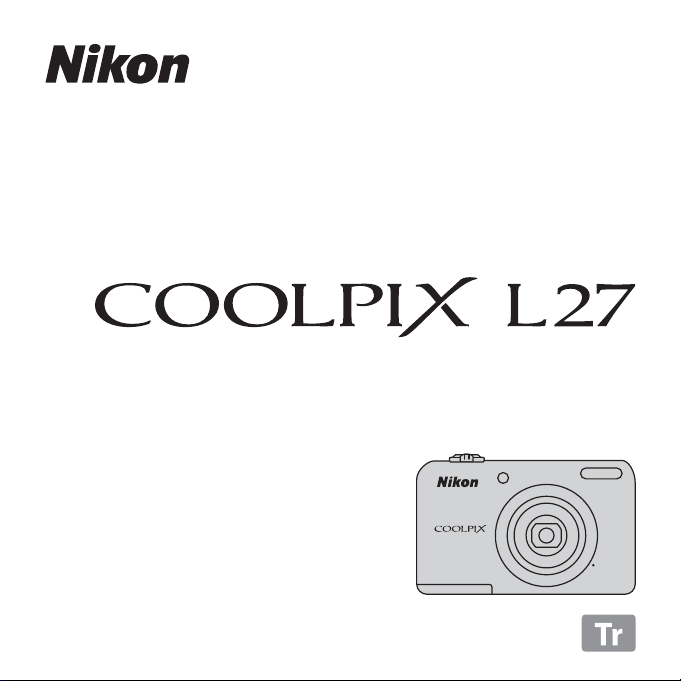
DİJİTAL FOTOĞRAF MAKİNESİ
Referans Kılavuz

COOLPIX L27 İçin Öne Çıkan Özellikler
Kontrolü fotoğraf makinenize bırakın
G (Kolay Otomatik) Mod.............................................. A 32
Fotoğraf makinesini konuya doğrulttuğunuzda, fotoğraf makinesi, uygun ayarları sizin yerine seçer.
Bu işlev sayesinde, arka plan aydınlatmasının olduğu veya gece çekimleri gibi normalde zor
ayarlamalar gerektiren durumlarda fotoğraf çekmek kolaylaşır.
Çabucak ve kolayca güzel fotoğraflar çekmek için yalnızca deklanşöre basın.
Mükemmel portre fotoğrafları çekin
Akıllı Portre Modu ......................................................... A 39
Bu mod portre ve grup çekimleri için mükemmel bir seçimdir.
Fotoğraf makinesini bir kişiye doğrulttuğunuzda, fotoğraf makinesi bu kişinin yüzüne otomatik
olarak netleme yapar.
Konu gülümsediği zaman otomatik resim çeken Gülümseme zamanl. işlevi ve yüzün daha
yumuşak görünmesini sağlayan Ten yumuşatma işlevi gibi seçeneklerle, k onularınızın daima canlı
resimlerini çekin.

i
Giriş
Fotoğraf Makinesinin Parçaları
Temel Çekim ve İzleme İşlemleri
Çekim Özellikleri
İzleme Özellikleri
Filmlerin Kaydedilmesi ve İzlenmesi
Genel Fotoğraf Makinesi Ayarları
Referans Bölümü
Teknik Notlar ve Dizin

Giriş
Önce Bunu Okuyun
Nikon COOLPIX L27 dijital fotoğraf makinesini satın aldığınız için teşekkür ederiz. Fotoğraf makinesini
kullanmadan önce lütfen "Güvenliğiniz İçin" (A x) bölümündeki bilgileri okuyun ve bu kılavuzda yer
alan bilgileri öğrenin. Okuduktan sonra lütfen bu kılavuzu elinizin altında bulundurun ve fotoğraf
makinenizden daha çok yararlanmak için bu kılavuza başvurun.
Giriş
ii

iii
Makine Askısının Takılması
1
2
3
Giriş
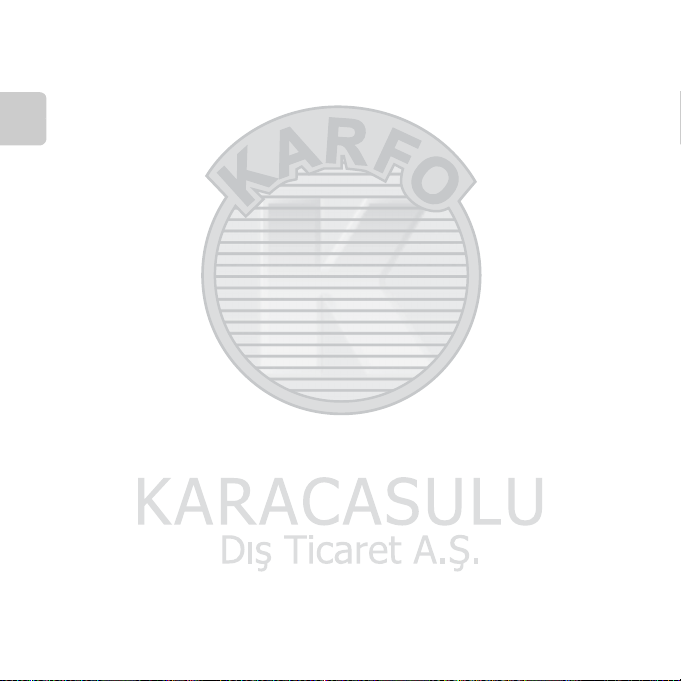
iv
Bu Kılavuz Hakkında
Fotoğraf makinesini hemen kullanmaya başlamak istiyorsanız, şu bölüme bakın: "Temel Çekim ve
İzleme İşlemleri" (A 9).
Fotoğraf makinesinin parçaları ve ekranda görüntülenen bilgiler hakkında daha fazla bilgi edinmek
için bkz. "Fotoğraf Makinesinin Parçaları" (A 1).
Giriş

v
Diğer Bilgiler
• Semboller ve Kurallar
İhtiyaç duyduğunuz bilgileri daha kolay bulabilmeniz amacıyla, bu kılavuzda aşağıdaki semboller
ve kurallar kullanılmıştır:
Simge Açıklama
B
C
A/E/F
Bu simge uyarılara ve fotoğraf makin esini kullanmadan önce okunması gereken bilgilere işaret eder.
Bu simge notlara ve fotoğraf maki nesini kullanmadan önce okunması gereken bilgilere işaret eder.
Bu simgeler, ilgili bilgiler içeren başka sayfalarla ilgili bilgi verir;
E: "Referans Bölümü", F: "Teknik Notlar ve Dizin."
• SD, SDHC ve SDXC bellek kartları bu kılavuzda bazen "bellek kartları" olarak adlandırılırlar.
• Satın alınma zamanındaki ayar "varsayılan ayar" olarak adlandırılmaktadır.
• Fotoğraf makinesi ekranında görüntülenen menü öğelerinin adları ile bir bilgisayar ekranında
görüntülenen düğmelerin veya mesajların adları kalın harflerle gösterilmiştir.
• Bu kılavuzda yer alan örnek ekran gösterimlerinde eksik resimler bulunmaktadır, bunun amacı
ekrandaki göstergelerin daha belirgin olmasını sağlamaktır.
• Bu kılavuzda yer alan çizimler ve ekran içeriği, gerçek ürüne göre farklılık gösterebilir.
Giriş
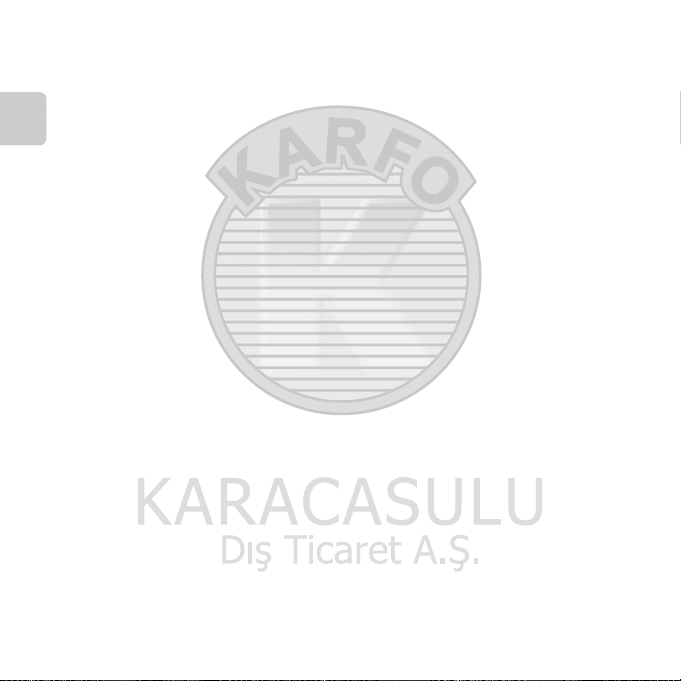
vi
Bilgiler ve Önlemler
Yaşam Boyu Öğrenim
Nikon'un kesintisiz ürün desteği ve eğitimi için "Yaşam Boyu Öğrenim" çabasının bir parçası olarak aşağıdaki
sitelerde düzenli olarak güncellenen bilgiler verilmektedir:
• ABD'deki kullanıcılar için: http://www.nikonusa.com/
• Avrupa ve Afrika'daki kullanıcılar için: http://www.europe-nikon.com/support/
Giriş
• Asya, Okyanusya ve Orta Doğu'daki kullanıcılar için: http://www.nikon-asia.com/
En son ürün haberleri, ipuçları, sıkça sorulan sorulara (SSS) verilen yanıtlar, fotoğrafçılık ve dijital fotoğrafçılık
hakkındaki güncellenmiş genel bilgilere ulaşmak için bu siteleri ziyaret etmeniz önerilir. Daha fazla bilgi almak için
bölgenizdeki en yakın
http://imaging.nikon.com/
Nikon
temsilcisine başvurabilirsiniz. İrtibat bilgileri için aşağıdaki siteyi ziyaret edin:
Yalnızca Nikon Marka Elektronik Aksesuarlar Kullanın
Nikon
COOLPIX fotoğraf makineleri en yüksek standartları karşılayacak şekilde tasarlanmış ve karmaşık elektronik
devrelerle donatılmıştır.
Nikon dijital fotoğraf makinesiyle birlikte kullanılmak üzere Nikon tarafından özellikle sertifikalanmıştır; bu
aksesuarlar, bu elektronik devrelerin işletim ve güvenlik gereksinimlerine uygun çalışacak şekilde geliştirilmiş
ve test edilmiştir.
Sadece Nikon marka aksesuarlar (pil şarj cihazları, piller ve AC adaptörleri gibi), bu
NIKON MARKA OLMAYAN ELEKTRONİK AKSESUARIN KULLANIMI MAKİNENİZE ZARAR VEREBİLİR VE NIKON
GARANTİNİZİ GEÇERSİZ KILABİLİR.
Nikon marka aksesuarlar hakkında daha ayrıntılı bilgi edinmek için yerel Nikon yetkili temsilcisine başvurun.

vii
Önemli Çekimlerden Önce
Önemli anlarda (örneğin düğünler, seyahatler) resim çekmeden önce fotoğraf makinesinin doğru
çalıştığından emin olmak için test çekimi yapın. Nikon ürünün arızalanmasından kaynaklanan hasarlardan
veya kâr kaybından sorumlu değildir.
Kılavuzlar Hakkında
•
Bu ürünle birlikte verilen kitapçıkların tamamının veya bir bölümünün kopyalanması, yayınlanması, dağıtılması,
değiştirilmesi, geri kazanımla elde edilebileceği başka bir ortamda saklanması ve herhangi bir şekilde başka bir dile
çevrilmesi, amacına bakılmaksızın
• Nikon, bu kılavuzlarda anlatılan donanım ve yazılımın teknik özelliklerini önceden haber vermeksizin
istediği zaman değiştirme hakkını saklı tutar.
• Nikon, bu ürünün kullanımı sonucunda ortaya çıkan zararlardan sorumlu tutulamaz.
• Bu kılavuzlardaki tüm bilgilerin net ve tam olmasına büyük bir özen gösterilmiştir, hata veya yanlışlıkları
bölgenizdeki Nikon yetkilisine (adresler ayrıca temin edilir) bildirmenizi rica ederiz.
Nikon
'un önceden alınacak yazılı iznine bağlıdır.
Giriş
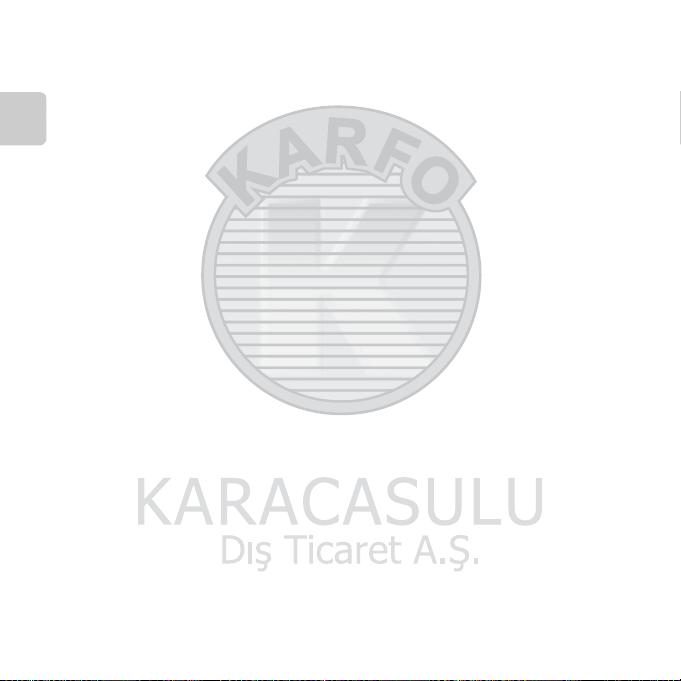
viii
Kopyalama ve Reprodüksiyon Yasağı Hakkında
Dijital ortamda veya tarayıcı, dijital fotoğraf makinesi veya benzeri cihazlar kullanılarak kopyalanmış veya
reprodüksiyonu yapılmış herhangi bir materyali bulundurmanın bile suç kapsamına girebileceğini
unutmayın.
• Kopyalanması ve röprodüksiyonu kanunla yasaklanan materyal
Kağıt para, metal para, hükümet bonosu gibi değerli kağıtlar, üzerlerinde "Örnektir" yazısı bulunsa dahi
kopyalanamaz ve röprodüksiyonu yapılamaz. Yabancı ülkelerde kullanılan kağıt para, metal para ve diğer
Giriş
değerli kağıtlar kopyalanamaz ve reprodüksiyonu yapılamaz. Devletin önceden alınan onayı olmaksızın,
kullanılmamış posta pulu veya damgası ve devlet tarafından basılan posta kartları kopyalanamaz ve
reprodüksiyonu yapılamaz.
Devlet tarafından verilen ve kanun hükümleri kapsamınca onaylanmış belgelerin üzerindeki mühürler
kopyalanamaz veya reprodüksiyonu yapılamaz.
• Bazı kopya ve reprodüksiyonlar hakkında uyarılar
Devlet, özel şirketler tarafından basılan değerli kağıtlar (hisse senetleri, faturalar, çekler, hediye sertifikaları),
biletler ve serbest geçiş kartları veya bilet kuponlarına ilişkin, kopya veya reprodüksiyonlarla ilgili olarak,
şirketin kullanımı için gerekli olan asgari sayıdaki kopya hariç, belirli kısıtlamalar getirmiştir. Ayrıca devlet
tarafından verilen pasaportlar, kamu kuruluşlarından veya özel gruplardan alınan lisanslar, kimlik kartları,
geçiş ve yemek kuponları gibi kuponlar da dahil olmak üzere her tür bilet için kopyalama ve reprodüksiyon
yasağı söz konusudur.
• Telif haklarına uygunluk
Kitap, müzik eseri, resim, ahşap baskı, harita, çizim, film ve fotoğraf gibi telif hakkı saklı yaratıcı çalışmaların
kopyalanması veya reprodüksiyonu ulusal ve uluslararası telif hakkı yasalarına tabidir. Bu ürünü yasal olmayan
kopyalarını yaratma ve telif hakkı yasalarına karşı gelme amaçlı kullanmayın.

ix
Veri Saklama Cihazlarının Atılması
Resimlerin silinmesiyle ya da bellek kartı veya fotoğraf makinesinin dahili belleği gibi veri depolama
cihazlarının formatlanmasıyla orijinal resim verilerinin tamamen silinmeyeceğini lütfen unutmayın. Silinmiş
olan dosyaların, piyasada bulunabilen yazılımlar kullanılarak atılmış olan depolama cihazlarından alınıp
görüntülenmesi ve kişisel resimlere ait verilerin art niyetli kişilerce kullanılması mümkündür. Bu gibi verilerin
gizliliği kullanıcının sorumluluğundadır.
Veri depolama cihazlarını atmadan veya bir başka kişiye satmadan önce, piyasada bulunabilen temizleme
yazılımlarıyla tüm verileri silin ya da cihazı formatlayın ve kişisel bilgilerinizi içermeyen resimlerle (örneğin
gökyüzü resimleri gibi) tam kapasitesine kadar doldurun. Açılış ekranı ayarında (A 82) Resim seç
seçeneğiyle seçilmiş resimleri de değiştirmeyi unutmayın. Veri depolama cihazlarının imhası sırasında
yaralanmalara ve maddi hasara neden olmamak için gerekli dikkati gösterin.
Giriş
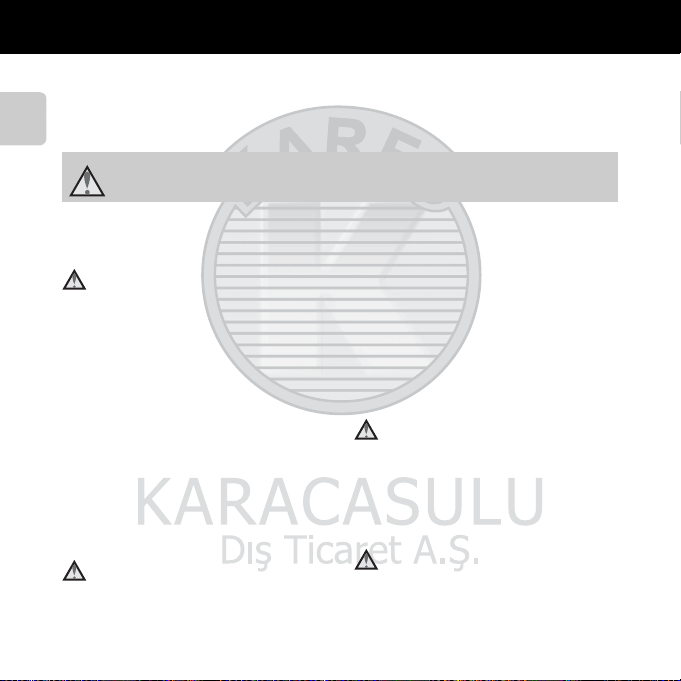
Güvenliğiniz İçin
Nikon ürününüze zarar vermemek, kendinizi ya da başkalarını yaralamamak için, bu
cihazı kullanmaya başlamadan önce aşağıdaki güvenlik talimatlarının tamamını okuyun.
Bu güvenlik talimatlarını, bu ürünü kullanan herkesin okuyabileceği bir yerde
bulundurun.
Giriş
Bu simge, olası yaralanmaları engellemek için bu Nikon ürününü kullanmadan önce
okunması gereken uyarıları ve bilgileri gösterir.
UYARILAR
Arıza durumunda fotoğraf
makinesini kapatın
Fotoğraf makinenizden veya AC
adaptöründen gelen duman veya normal
olmayan bir kokuyla karşılaşırsanız,
vücudunuzda yanık oluşmaması için
dikkat ederek, AC adaptörünün fişini
çekin ve pilleri hemen çıkarın. Kullanımın
sürdürülmesi yangına veya elektrik
şokunaneden olabilir. Güç kaynağını
söktükten veya ayırdıktan sonra, tamir
veya değişim için satıcınıza, Nikon
yetkilisine ya da Nikon yetkili teknik
servisine başvurun.
Parçalarına ayırmayın
Fotoğraf makinesinin ya da AC
adaptörünün iç parçalarıyla temas
edilmesi, yaralanmalara neden olabilir.
x
Onarım sadece Nikon Yetkili Teknik Servisi
tarafından gerçekleştirilmelidir. Düşme
veya kaza sonucu makinenin veya AC
adaptörünün dağılması durumunda,
ürünü fişten çektikten ve/veya pilleri
söktükten sonra fotoğraf makinenizi
Nikon Yetkili Teknik Servisine götürün.
Fotoğraf makinenizi veya AC
adaptörünü yanıcı gazların
yakınında çalıştırmayın
Yangın veya patlama tehlikesi
olabileceğinden, elektronik ürünleri
yanıcı gazların yakınında çalıştırmayın.
Fotoğraf makinesi askısını
dikkatli kullanın
Hiçbir zaman askıyı bebek ve çocukların
boynuna takmayın.
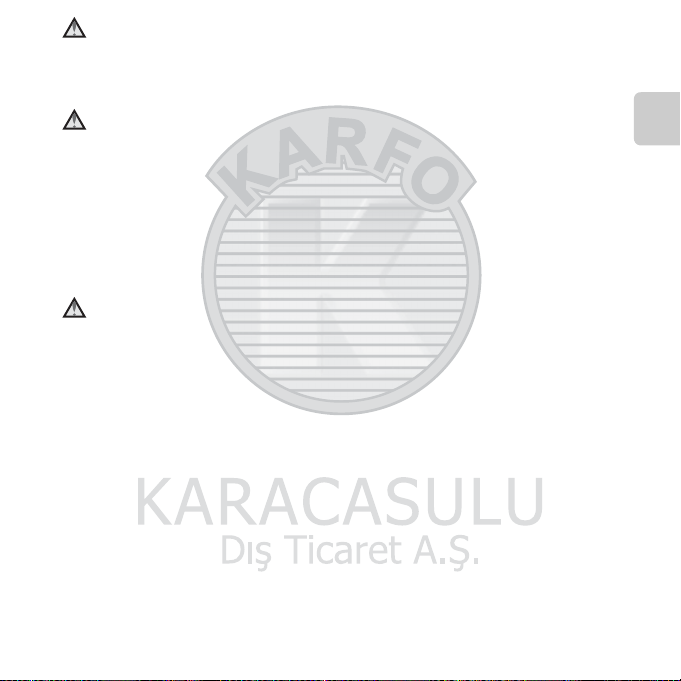
xi
Çocuklardan uzak tutun
Küçük çocukların, pili ya da fotoğraf
makinesinin küçük parçalarını ağzına
almamasına özellikle dikkat edin.
Cihazlar açıkken veya
kullanılıyorken fotoğraf
makinesine, pil şarj cihazına
veya AC adaptörüne uzun süre
temas etmeyin
Cihazların parçaları ısınabilir. Cihazları
uzun süre deriyle doğrudan temas
ettirmek düşük sıcaklıklarda yanıklarla
sonuçlanabilir.
Pil kullanımında gereken
önlemleri alın
Gerekli bakımın sağlanmaması
durumunda piller patlayıp akabilir. Ürünle
kullandığınız pillerin bakımında
aşağıdakilere dikkat edin:
• Pilleri değiştirirken fotoğraf
makinesinin kapalı olmasına dikkat
edin. AC adaptörü kullanıyorsanız,
mutlaka fişten çıkartın.
• Yalnızca bu ürünle kullanılması
onaylanan pilleri kullanın (A 10). Yeni
ve eski pilleri veya değişik tipteki ve
markadaki pilleri karıştırmayın.
• Nikon marka Ni-MH şarj edilebilir
EN-MH2 (EN-MH2-B2 veya
EN-MH2-B4) piller ayrıca satın alınırsa,
bunları birer takım olarak şarj edin ve
kullanın. Ayrı çiftlere ait pilleri
kullanmayın.
• EN-MH2 şarj edilebilir piller sadece
Nikon fotoğraf makineleri ile birlikte
kullanılabilir ve COOLPIX L27 ile
uyumludur.
• Pilleri doğru yönde takın.
• Pillerin içini açmayın veya kısa devre
yaptırtmayın; veya pilin yalıtımını ya da
muhafazasını açmaya ya da
parçalamaya teşebbüs etmeyin.
• Pilleri aleve veya aşırı ısıya maruz
bırakmayın.
• Pilleri suya sokmayın, su
sıçramamasına dikkat edin.
• Kolye veya toka gibi metal nesnelerle
aynı yerde taşımayın ve saklamayın.
• Pil tam olarak boşaldığında akma
eğilimi gösterir. Ürününüzün zarar
görmesini engellemek için pil
boşaldığında mutlaka fotoğraf
makinesinden çıkartın.
Giriş
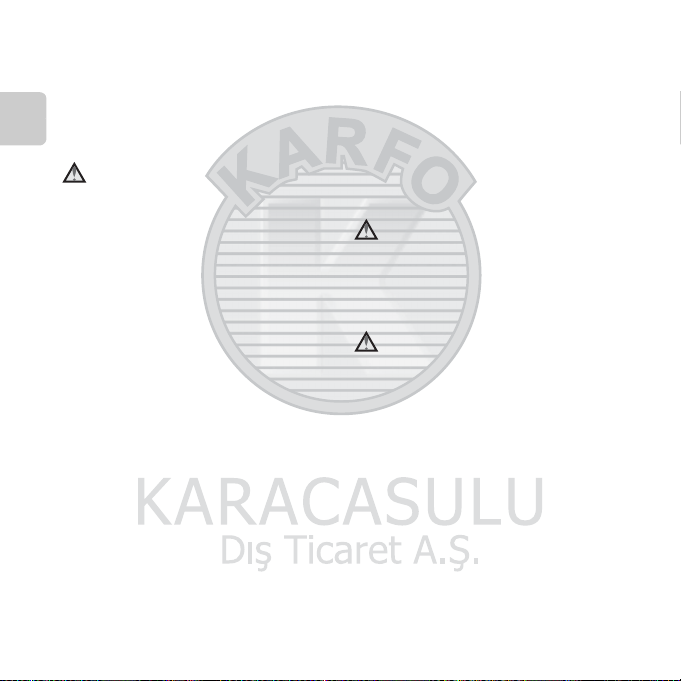
xii
• Pilde renk değişimi veya deformasyon
gibi herhangi bir farklılaşma
gördüğünüzde derhal kullanımı
durdurun.
• Hasar görmüş pillerden sızan sıvının
giysilere ya da cilde temas etmesi
durumunda derhal bol suyla yıkayın.
Giriş
Pil şarj Cihazını (ayrıca temin
edilir) kullanırken aşağıdaki
önlemleri alın
• Kuru tutun. Aksi takdirde yangına veya
elektrik çarpmasına neden olabilir.
• Fişin metal parçalarının üzerindeki
veya yakınındaki toz kuru bir bezle
temizlenmelidir. Kullanımın
sürdürülmesi yangına neden olabilir.
• Yıldırım ve şimşek olayı görüldüğünde
güç kablosuna dokunmayın veya pil
şarj cihazının yanına gitmeyin. Aksi
takdirde elektrik çarpmasına neden
olabilir.
• Güç kablosuna hasar vermeyin,
değiştirmeyin, zorla çekmeyin veya
bükmeyin, ağır nesneler altına
koymayın, ısıya veya aleve maruz
bırakmayın. Yalıtım hasar gördüğünde
ve kablolar dışarı çıktığında, tamir veya
değişim için satıcınıza, Nikon yetkilisine
ya da Nikon yetkili teknik servisine
başvurun. Aksi takdirde yangına veya
elektrik çarpmasına neden olabilir.
• Fişi veya pil şarj cihazını ıslak elle
tutmayın. Aksi takdirde elektrik
çarpmasına neden olabilir.
• Voltaj değiştirme işlemi yapmak üzere
tasarlanmış seyahat dönüıtürücüleri
veya adaptörleri ya da DC-AC
invertörleri ile birlikte kullanmayın. Bu
önleme uyulmaması, fotoğraf
makinesine zarar verebilir veya aşırı
ısınma ya da yangın ile sonuçlanabilir.
Uygun kablo kullanın
Ürün uyumluluk şartlarına uygun olarak,
giriş ve çıkış soketlerine yalnızca Nikon
tarafından, bu amaçla kullanılmak üzere
üretilen ve satılan kabloları takın.
Hareketli parçalara karşı
dikkatli olun
Parmaklarınızın veya diğer nesnelerin
objektif kapağı veya diğer hareketli
parçalara sıkışmamasına dikkat edin.
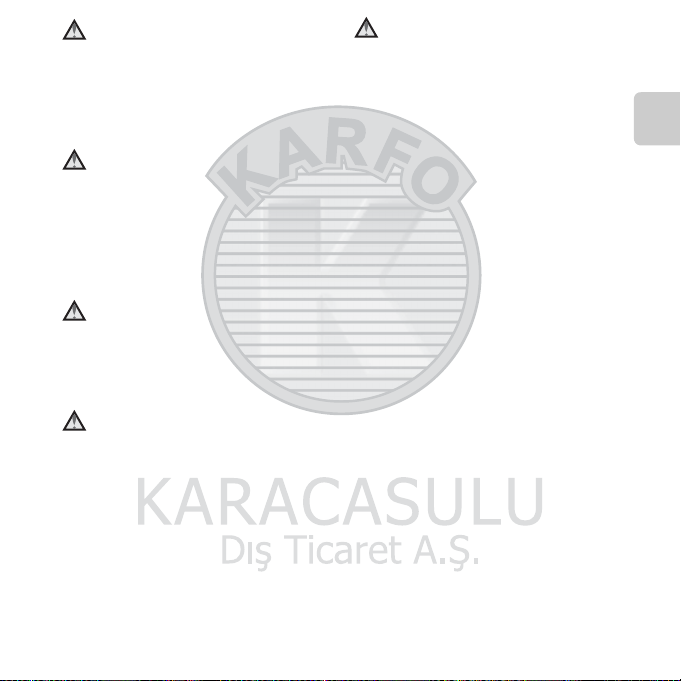
xiii
CD-ROM'lar
Bu cihazla birlikte verilen CD-ROM'lar, ses
CD cihazlarında dinlenmemelidir. Bu
CD-ROM'ların ses CD'si çalan cihazlarda
çalıştırılması işitme kaybına veya
cihazınızın bozulmasına neden olabilir.
Flaş kullanırken gerekli
önlemleri alın
Flaşın fotoğrafını çektiğiniz kişinin gözüne
patlaması geçici görme hasarına neden
olabilir. Özellikle bebeklerin fotoğrafları
çekilirken flaşın, fotoğrafı çekilen kişiden
en az 1 m uzaklıkta olmasına dikkat edin.
Flaş camı bir kişiye veya
nesneye temas ederken flaşa
basmayın
Aksi takdirde bu durum yanıklara veya
yangına neden olabilir.
Likit kristale dokunmayın
Ekranın kırılması durumunda, kırık
camdan kaynaklanacak yaralanmalara
karşı dikkatli olun ve ekran likit kristalinin
tene değmemesine, göze veya ağza
kaçmamasına büyük özen gösterin.
Bir uçak ya da hastane içerisinde
kullanırken gücü kapatın
Uçağın kalkışı veya inişi sırasında gücü
kapatın. Hastane içinde kullanırken
hastane talimatlarına uyun. Bu fotoğraf
makinesinin yarattığı dalgalar, uçağın ya
da hastane cihazlarının elektronik
sistemlerini bozabilir. Fotoğraf
makinesine önceden takıldığında
aksamaya sebep olabilecek Eye-Fi kartını
çıkarın.
Giriş

Uyarılar
Avrupa Ülkelerinde Ayrı Olarak
Toplama Sembolü
Bu sembol, bu ürünün ayrı
olarak toplanacağını
Giriş
göstermektedir.
Aşağıdaki kural sadece Avrupa
ülkelerindeki kullanıcılar için
geçerlidir:
• Bu ürün uygun bir toplama noktasında
ayrı olarak toplanmalıdır. Evsel atık
olarak atmayın.
• Daha fazla bilgi için, satıcınıza veya atık
yönetiminden sorumlu yerel yetkililere
başvurun.
Pilin üzerinde bulunan bu
sembol, pillerin ayrıca temin
edilmesi gerektiğini gösterir.
Aşağıda belirtilenler sadece
Avrupa ülkelerindeki kullanıcılar için
geçerlidir:
• Bu simgeyle işaretlenmiş olsun ya da
olmasın, tüm piller uygun bir toplama
noktasında ayrı olarak toplanmak üzere
tasarlanmıştır. Evsel atık olarak atmayın.
• Daha fazla bilgi edinmek için satıcınıza
veya atık yönetiminden sorumlu yerel
yetkililere başvurun.
xiv
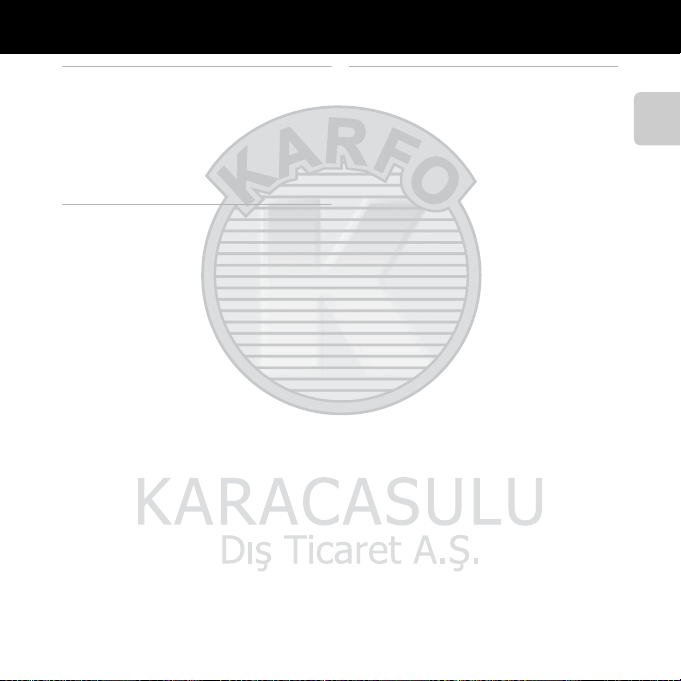
İçindekiler
Giriş.......................................................................... ii
Önce Bunu Okuyun .................................................... ii
Makine Askısının Takılması.......................................... iii
Bu Kılavuz Hakkında....................................................... iv
Bilgiler ve Önlemler........................................................ vi
Güvenliğiniz İçin.......................................................... x
UYARILAR................................................................................ x
Uyarılar........................................................................ xiv
Fotoğraf Makinesinin Parçaları...................... 1
Fotoğraf Makinesinin Gövdesi ............................... 2
Menülerin Kullanılması (d Düğmesi) ............. 4
Ekran................................................................................ 6
Çekim Modu........................................................................ 6
İzleme Modu....................................................................... 8
Temel Çekim ve İzleme İşlemleri.................. 9
Hazırlık 1 Pilleri Takın .............................................. 10
Kullanılabilen Piller........................................................ 10
Hazırlık 2 Bir Bellek Kartı Takın ............................. 12
Dahili Bellek ve Bellek Kartları................................. 13
Hazırlık 3 Görüntülenecek Dili, Tarihi ve Saati
Ayarlayın.............................................. ........................ 14
Adım 1 Fotoğraf Makinesinin Açılması ............. 18
Fotoğraf Makinesinin Açılması ve
Kapatılması ........................................................................ 19
Adım 2 Bir Çekim Modunun Seçimi................... 20
Kullanılabilir Çekim Modları..................................... 21
Adım 3 Resim Çerçevelendirme.......................... 22
Zoom Kullanımı.............................................................. 23
Adım 4 Netleme ve Çekim ............................ ........ 24
Deklanşör............................................................................ 25
Adım 5 Görüntüleri İzleme.................................... 26
Adım 6 Görüntüleri Silme...................................... 28
Giriş
xv
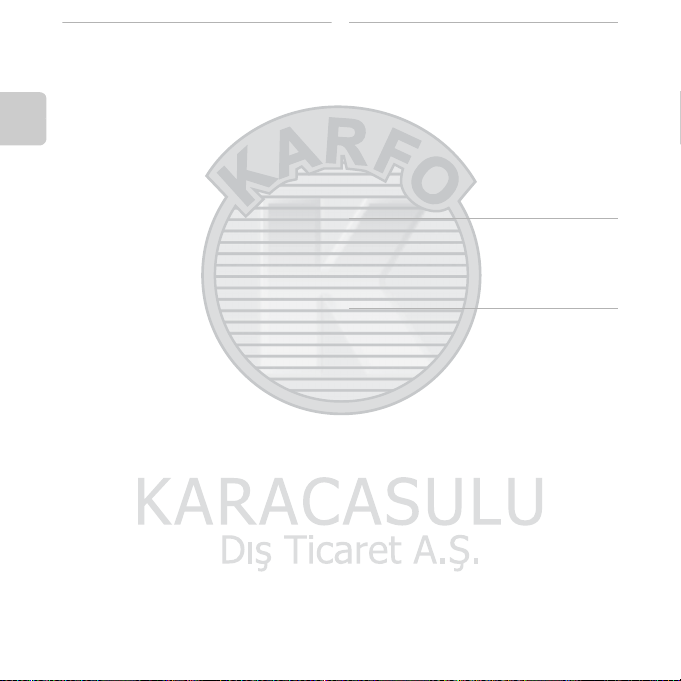
xvi
Çekim Özellikleri.............................................. 31
G (Kolay Otomatik) Mod...................................... 32
Sahne Modu (Sahnelere Uygun Çekim)........... 33
Her Bir Sahne İçin Bir Açıklama Görüntülemek
İçin........................................................................................... 34
Her Bir Sahnenin Özellikleri...................................... 34
Akıllı Portre Modu (Gülümseyen Yüzleri
Yakalama) ................................................................... 39
Giriş
Ten Yumuşatma Kullanma ....................................... 41
A (Otomatik) Mod.................................................. 42
Çoklu Seçici Kullanılarak Ayarlanabilen
Özellikler ..................................................................... 43
Kullanılabilen Özellikler............................................... 43
Flaşı Kullanmak (Flaş Modları)................................. 44
Otomatik Zamanlamayı Kullanmak..................... 47
Makro Modunu Kullanmak....................................... 49
Parlaklığı Ayarlamak (Pozlama telafisi)............... 51
Varsayılan Ayarlar............................................................ 52
d Düğmesine (Çekim menüsü) Basarak
Ayarlanabilen Seçenekler ..................................... 54
Kullanılabilir Çekim Menüleri .................................. 55
Aynı Anda Kullanılamayan Özellikler................ 56
Netleme....................................................................... 57
Yüz Tanıma Özelliğinin Kullanımı......................... 57
Netleme Kilidi.................................................................... 58
İzleme Özellikleri.............................................. 61
İzleme Zoom İşlevi ................................................... 62
Küçük Resim Görüntüsü, Takvim
Görüntüsü................................................................... 63
d Düğmesine (İzleme menüsü) Basarak
Ayarlanabilen Özellikler ......................................... 64
Makinenin Bir TV'ye, Bilgisayara veya Yazıcıya
Bağlanması ............................................... .................. 65
ViewNX 2 Yazılımını Kullanma ............................. 67
ViewNX 2’yi yükleme................................................... 67
Resimleri Bir Bilgisayara Aktarmak....................... 70
Görüntüleri izleyin......................................................... 72
Filmlerin Kaydedilmesi ve İzlenmesi......... 73
Filmlerin Kaydedilmesi ........................................... 74
d Düğmesine (Film Menüsü) Basarak
Ayarlanabilen Seçenekler......................................... 77
Filmlerin İzlenmesi................................... ................ 78
Genel Fotoğraf Makinesi Ayarları............... 81
d Düğmesine (Ayarlar Menüsü) Basarak
Ayarlanabilen Seçenekler...................................... 82
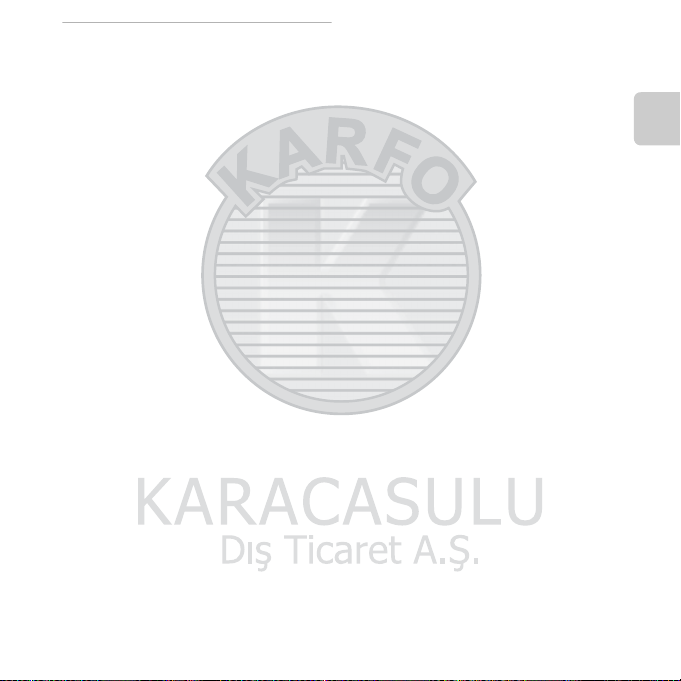
xvii
Referans Bölümü ......................................... E1
Panorama Yardımının Kullanımı.................... E2
Durağan Resimleri Düzenleme ...................... E5
Düzenleme Özellikleri............................................ E5
I D-Lighting: Parlaklığı ve Kontrastı
Geliştirme...................................................................... E7
e Ten yumuşatma: Ten Tonlarını
Yumuşatma.................................................................. E8
g Küçük resim: Bir Resmin Büyüklüğünü
Azaltmak ........................................................................ E9
a Kesme: Bir Kesilmiş Kopya
Oluşturma.................................................................. E10
Fotoğraf Makinesinin TV'ye Bağlanması
(Resimlerin TV'de İzlenmesi) ......................... E12
Fotoğraf Makinesinin Yazıcıya Bağlanması
(Direct Print)........................................................ E14
Makinenin Yazıcıya Bağlanması.................... E15
Tek Resimlerin Bastırılması............................... E17
Birden Fazla Resmin Bastırılması.................. E19
Çekim Menüsü (A (Otomatik)
Mod için).................... .......................................... E22
Resim modu (Resim Boyutu ve
Kalitesi)......................................................................... E22
Beyaz dengesi (Renk Ayarı).............................. E24
Sürekli Çekim............................................................ E27
Renk seçenekleri..................................................... E28
Akıllı Portre Menüsü ........................................ E29
Ten yumuşatma ..................................................... E29
Gülümseme zamanl............................................. E30
Göz kırpma kontrolü............................................ E30
İzleme Menüsü .................................................. E31
a Baskı ayarları (DPOF Baskı Ayarları
Oluşturma)................................................................. E31
b Slayt gösterisi ................................................... E34
d Koru....................................................................... E35
f Resim döndürme............................................ E37
h Kopyala (Bellek Kartı ile Dahili Bellek
Arasında Kopyalama) .......................................... E38
Film Menüsü ...................................................... E40
Fi
lm seçenekleri.....
Otmtk netleme modu........................................ E42
................................................. E40
Giriş
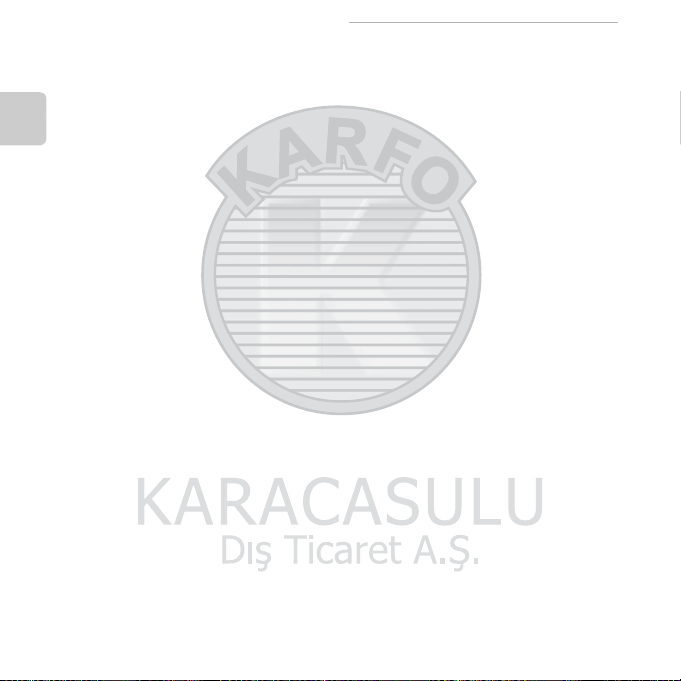
xviii
Ayarlar Menüsü.................................................. E43
Açılış ekranı................................................................ E43
Saat dilimi ve tarih ................................................ E44
Ekran ayarları ............................................................ E47
Tarihi bas (Tarih ve Saatin Yazdırılması)... E49
Hareket algılama.................................................... E50
Ses ayarları ................................................................. E51
Otomatik kapanma .............................................. E52
Giriş
Belleği formatla/Kartı formatla...................... E53
Dil/Language........................................................... E54
Video modu.............................................................. E55
Göz kırpma uyarısı................................................. E55
Eye-Fi yüklemesi..................................................... E57
Tümünü sıfırla.......................................................... E58
Pil tipi ............................................................................ E61
Donanım yzlm srm............................................... E61
Dosya ve Klasör Adları..................................... E62
Opsiyonel Aksesuarlar.... ................................. E63
Hata Mesajları............................................... ...... E64
Teknik Notlar ve Dizin ................................ F1
Ürününüzün Bakımı ............................................ F2
Fotoğraf Makinesi...................................................... F2
Piller ................................................................................... F4
Bellek Kartları................................................................ F6
Temizlik ve Saklama ................................ ............ F7
Temizlik............................................................................ F7
Saklama............................................................................ F7
Sorun Giderme ...................................................... F8
Teknik Özellikler.............................................. .... F14
Onaylı Bellek Kartları............................................. F18
Desteklenen Standartlar..................................... F19
Dizin ........................................................................ F20

Fotoğraf Makinesinin
Fotoğraf makinesini hemen kullanmaya başlamak istiyorsanız, şu bölüme bakın: "Temel
Çekim ve İzleme İşlemleri" (A 9).
Parçaları
Bu bölümde fotoğraf makinesinin parçaları tarif edilmekte ve ekranda görüntülenen bilgiler
açıklanmaktadır.
Fotoğraf Makinesinin Gövdesi ................................. 2
Menülerin Kullanılması (d Düğmesi) ................... 4
Ekran ........................................................................... 6
Çekim Modu............................................................................................................6
İzleme Modu ...........................................................................................................8
Fotoğraf Makinesinin Parçaları
1

Fotoğraf Makinesinin Gövdesi
Objektif kapağı
kapalı
1 Deklanşör.........................................................................24
2
Zoom kontrolü.............................................................23
f : Geniş açı ...........................................................23
g : Telefoto.............................................................23
h : Küçük resim izleme ...................................63
i : İzleme zoom işlevi......................................62
j : Yardım...............................................................34
3 Açma/kapama düğmesi/açık lambası...........18
4 Otomatik zamanlama lambası...........................47
5 Flaş ......................................................................................44
6 Objektif kapağı
7 Mikrofon ..........................................................................74
8 Objektif
9
Güç konektör kapağı (isteğe bağlı AC
adaptörüne bağlamak için) .........................E63
10 Fotoğraf makinesi askısı için delik......................iii
2
1
Fotoğraf Makinesinin Parçaları
910
2
3
4
5
8
6
7

3
16
1 Flaş lambası....................................................................46
2 b (e film kayıt) düğmesi...................................74
3 A
(çekim modu) düğmesi
............32, 33, 39, 42
4 c (yeniden oynatma) düğmesi ......................26
5 Çoklu seçici
6 k (seçeneği uygulama) düğmesi
7 d düğmesi...................................4, 54, 64, 77, 82
8 l (silme) düğmesi.....................................................28
9
Pil yuvası /
bellek kartı yuvası kapağı...............................10, 12
10 Pil yuvası.......................................................................... 10
11 Bellek kartı yuvası .......................................................12
12 USB/ses/görüntü çıkış konektörü....................65
13 Konektör kapağı..........................................................65
14 Tripod soketi ..........................................................F16
15 Hoparlör...........................................................................79
16 Ekran .....................................................................................6
15
14
13
12
11
10
1
2
3
4
5
6
7
8
9
Fotoğraf Makinesinin Parçaları

Menülerin Kullanılması (d Düğmesi)
Sekme
Ayarlar
Açılış ekranı
Saat dilimi ve tarih
Ekran ayarları
Tarihi bas
Ses ayarları
Otomatik kapanma
Hareket algılama
Ayarlar
Açılış ekranı
Saat dilimi ve tarih
Ekran ayarları
Tarihi bas
Ses ayarları
Hareket algılama
Otomatik kapanma
Menüler arasında gezinmek için çoklu seçiciyi ve k düğmesini kullanabilirsiniz.
1 d düğmesine basın.
• Menü görüntülenir.
Fotoğraf Makinesinin Parçaları
3 Başka bir sekme seçmek için H
veya I üzerine basın.
4
2 Çoklu seçicide J üzerine basın.
• Geçerli sekme sarı renkte görüntülenir.
Çekim menüs ü
Resim modu
Beyaz dengesi
Sü rekli
Renk seçenekleri
4 k düğmesine basın.
• Şimdi menü içerisindeki öğeleri
seçebilirsiniz.
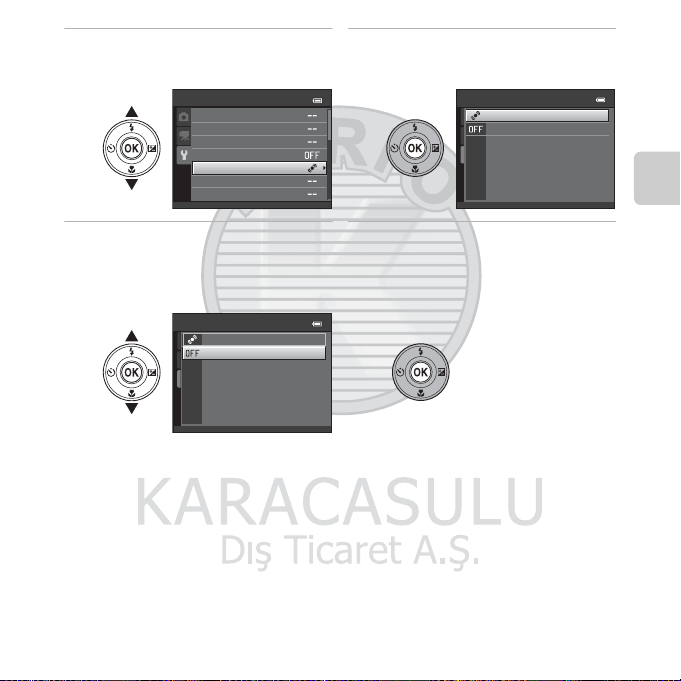
5
5 Menüde bir öğe seçmek için H
C Menü Öğelerini Ayarlama Hakkında Notlar
• Geçerli çekim moduna veya fotoğraf makinesinin durumuna bağlı olarak, belirli menü öğeleri ayarlanamaz.
Kullanılamayan öğeler gri renkte görüntülenir ve seçilemez.
• Bir menü görüntülendiğinde, A (çekim modu) düğmesine veya b (e film kayıt) düğmesine basarak
çekim moduna geçebilirsiniz.
veya I üzerine basın.
Ayarlar
Açılış ekranı
Saat dilimi ve tarih
Ekran ayarları
Tarihi bas
Hareket algılama
Ses ayarları
Otomatik kapanma
7 Bir ayar seçmek için H veya I
üzerine basın.
Hareket algılama
Otomatik
Kapalı
6 k düğmesine basın.
• Seçtiğiniz öğenin ayarları görüntülenir.
Hareket algılama
Otomatik
Kapalı
8 k düğmesine basın.
• Seçtiğiniz ayar uygulanır.
• Menüyü kullanmayı bitirdiğinizde d
düğmesine basın.
Fotoğraf Makinesinin Parçaları
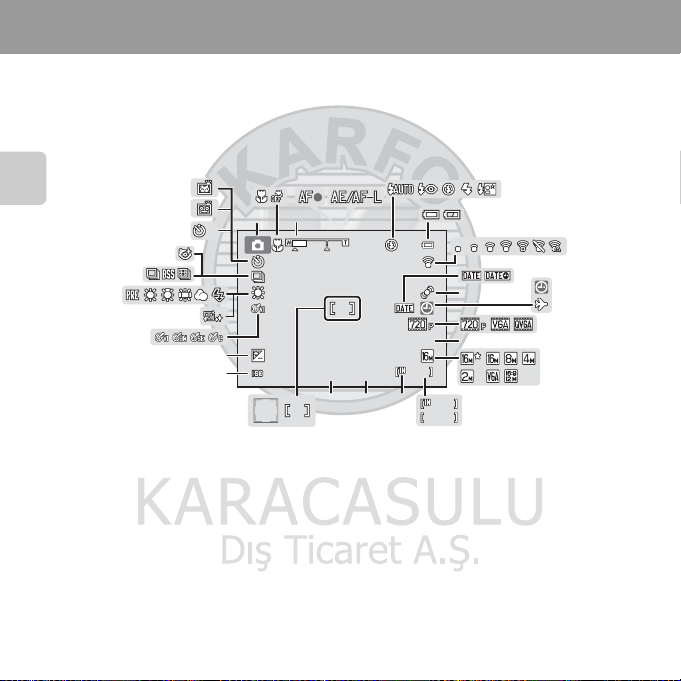
9 99999F 3.2F3.2
+1.0+1.0
1 /2 5 01/250
2 9m 0 s29m 0s
1010
1010
9 99999
9 99 99999
7
22
23
24
25
26
28
10
6
9
15
1 3
4 5
1819
2021
17 16
27
29
30
31
13
14
2
11
12
8
Ekran
• Çekim ve izleme sırasında ekranda görüntülenen bilgiler fotoğraf makinesinin ayarlarına ve
kullanım durumuna göre değişir.
Varsayılan olarak, fotoğraf makinesini açtığınızda ve kullandığınızda bilgiler görüntülenir ve birkaç
saniye sonra kaybolur (Ekran ayarları (A 82) > Resim bilgisi > Otomatik bilgi).
Çekim Modu
Fotoğraf Makinesinin Parçaları
6

7
Fotoğraf Makinesinin Parçaları
1 Çekim modu..........................................32, 33, 39, 42
2 Makro modu..................................................................49
3 Zoom göstergesi.................................................23, 49
4 Netleme göstergesi...................................................24
5 AE/AF-L göstergesi..............................................E3
6 Flaş modu........................................................................44
7 Pil seviyesi göstergesi ..............................................18
8 Eye-Fi göstergesi.........................................................83
9 Tarih baskısı....................................................................82
10 Hareket algılama işareti...........................................82
11 "Tarih ayarlı değil" göstergesi..... 17, 82, E64
12 Gidilen yer simgesi ....................................................82
13 Film seçenekleri...........................................................77
14 Film kayıt süresi...........................................74, E41
15 Resim modu..................................................55, E22
16
Kalan poz sayısı
(durağan görüntüler) ..............................18, E23
17 Dahili bellek göstergesi..........................................18
18 Diyafram değeri ..........................................................25
19 Deklanşör hızı...............................................................25
20 Netleme alanı ...............................................................24
21
Netleme alanı (yüz tanıma,
evcil hayvan algılama).............................................24
22 ISO duyarlılığı.........................................................F11
23 Pozlama telafisi değeri............................................51
24 Renk seçenekleri.........................................................55
25 Ten yumuşatma..........................................................55
26 Beyaz dengesi..............................................................55
27 Sürekli çekim modu..........................................38, 55
28 Göz kırpma kontrolü simgesi..............................55
29 Otomatik zamanlama göstergesi.....................47
30 Gülümseme zamanlayıcısı....................................55
31 Otomatik serbest bırakma....................................38
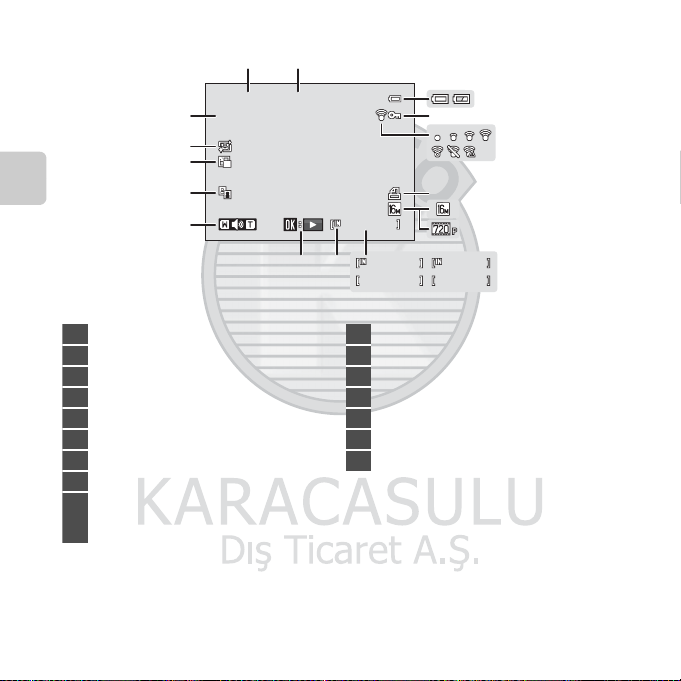
8
İzleme Modu
1 m 0 s
9 99 / 9 9 9
1 m 0 s
9 99 9 / 99 9 9
9 99 9 . J P G
9 99 / 9 9 9
1 5/ 0 5/ 20 13 12 :0 0
1 Kayıt tarihi........................................................................14
2 Kayıt saati.........................................................................14
3 Pil seviyesi göstergesi ..............................................18
4 Koruma simgesi...........................................................64
5 Eye-Fi göstergesi.........................................................83
6 Baskı ayarları simgesi ................................................64
7 Resim modu..................................................55, E22
8 Film seçenekleri...........................................................77
9
(a) Mevcut resim sayısı/
toplam resim sayısı ...........................................26
(b) Film kayıt süresi...................................................78
10 Dahili bellek göstergesi..........................................26
11 Film izleme göstergesi............................................78
12 Ses düzeyi göstergesi..............................................79
13 D-Lighting simgesi....................................................64
14 Küçük resim simgesi.................................................64
15 Ten yumuşatma simgesi .......................................64
16 Dosya numarası ve tipi...................................E62
1 2
15/05/2013 12:00
9999. JPG
16
15
14
13
Fotoğraf Makinesinin Parçaları
12
3
4
5
6
7
8
1m 0s
1m 0s
9
11
999/ 999
10
9999/9999
999/ 999
ba
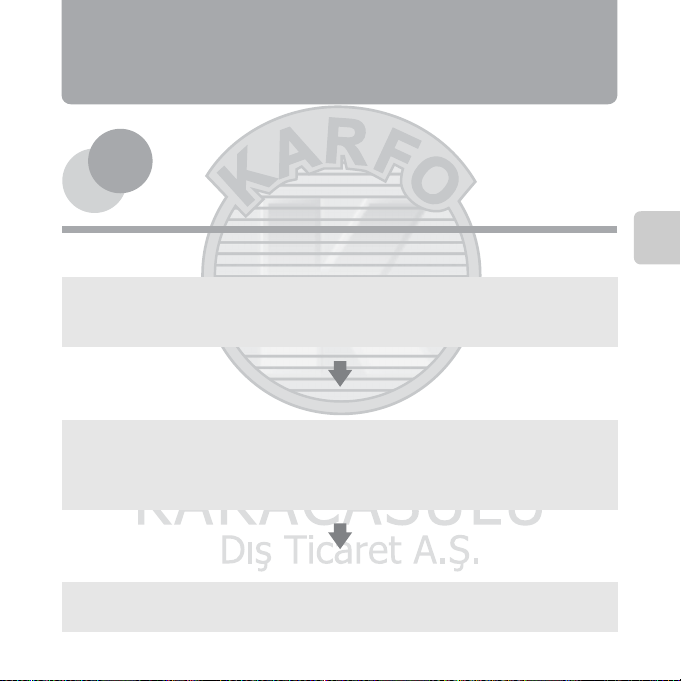
Temel Çekim ve İzleme İşlemleri
Hazırlık
Hazırlık 1 Pilleri Takın....................................................................................................................10
Hazırlık 2 Bir Bellek Kartı Takın..................................................................................................12
Hazırlık 3 Görüntülenecek Dili, Tarihi ve Saati Ayarlayın .................................................14
Çekim
Adım 1 Fotoğraf Makinesinin Açılması..................................................................................18
Adım 2 Bir Çekim Modunun Seçimi........................................................................................20
Adım 3 Resim Çerçevelendirme...............................................................................................22
Adım 4 Netleme ve Çekim..........................................................................................................24
İzleme
Adım 5 Görüntüleri İzleme.........................................................................................................26
Adım 6 Görüntüleri Silme...........................................................................................................28
Temel Çekim ve İzleme İşlemleri
9
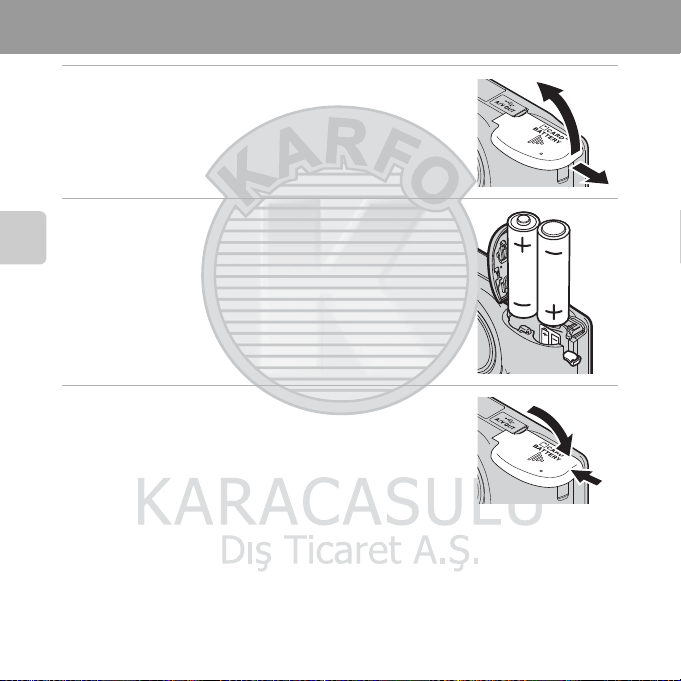
Hazırlık 1 Pilleri Takın
2
1
2
2
11
1
2
1 Pil yuvası/bellek kartı yuvası kapağını açın.
• Pil yuvası/bellek kartı yuvası kapağını açmadan önce, pillerin
dışarı düşmesini önlemek için fotoğraf makinesini baş aşağı
tutun.
2 Pilleri takın.
• Pil yuvasının girişindeki etikette açıklandığı şekilde pozitif (+) ve
negatif (–) terminallerin ters olmadığını doğrulayın ve pilleri
Temel Çekim ve İzleme İşlemleri
yerleştirin.
3 Pil yuvası/bellek kartı yuvası kapağını kapatın.
Kullanılabilen Piller
• İki LR6/L40 (AA boyutunda) alkalin pil (ürünle birlikte verilen piller)
• İki FR6/L91 (AA boyutunda) lityum pil
• İki EN-MH2 Ni-MH (nikel metal hidrit) şarj edilebilir pil
10
2
2
1
1

11
B Pillerin Çıkarılması
Negatif terminalin etrafındaki alanı
kapatmayan yalıtıma sahip piller
Üzerlerinde soyulma olan
piller
Düz bir negatif
terminale sahip piller
• Pil yuvası/bellek kartı yuvası kapağını açmadan önce, fotoğraf makinesini kapatın ve hem açık lambasının
hem de ekranın kapandığından emin olun.
• Fotoğraf makinesini kullandıktan hemen sonra, makine, piller veya bellek kartı ısınmış olabilir. Pilleri veya
bellek kartını çıkarırken dikkatli olun.
B Pillerle İlgili Notlar
• Pili kullanmadan önce, xi sayfasında ve "Piller" (F4) kısmında yer alan uyarıları okuyun ve bunları
uygulayın.
• Eski ve yeni pilleri veya farklı üreticilere ait ya da farklı türden pilleri birleştirmeyin.
• Aşağıdaki kusurlara sahip piller kullanılamaz:
B Pil Tipi
Ayarlar menüsünde (A 82) Pil ti pi ayarını yaparak fotoğraf makinesine takılan pillerin türüyle eşleşme
sağladığınızda, piller daha etkin çalışabilir.
Varsayılan ayar, satın alım sırasında mevcut pil tipidir. Başka herhangi bir pil tipi kullanıldığında, fotoğraf
makinesini açın ve ayarı değiştirin.
C Alkalin Piller
Alkalin pillerin performansı üreticiye bağlı olarak ciddi ölçüde değişebilir. Güvenilir bir marka seçin.
C AC Güç Kaynağı
• Fotoğraf makinesine bir elektrik prizinden güç sağlamak amacıyla EH-65A AC adaptörünü (ayrı olarak
satılır; E63) kullanabilirsiniz.
• Asla EH-65A AC adaptöründen farklı bir marka ya da model AC adaptörü kullanmayın. Aksi takdirde, bu
durum fotoğraf makinesinin aşırı ısınmasına ya da zarar görmesine neden olabilir.
Temel Çekim ve İzleme İşlemleri

Hazırlık 2 Bir Bellek Kartı Takın
2
1
2
1
1 Fotoğraf makinesini kapatın ve pil yuvası/bellek
kartı yuvası kapağını açın.
• Fotoğraf makinesi kapandığında, ekran kapanır.
• Pil yuvası/bellek kartı yuvası kapağını açmadan önce, pillerin
dışarı düşmesini önlemek için fotoğraf makinesini baş aşağı
tutun.
2 Bir bellek kartı takın.
• Bellek kartı yerine oturuncaya kadar kaydırın.
Temel Çekim ve İzleme İşlemleri
B Bir Bellek Kartının Takılması
Bir bellek kartının ters veya geriye doğru takılması fotoğraf
makinesine ya da bellek kartına zarar verebilir. Bellek kartının
doğru yönde takılıp takılmadığını mutlaka kontrol edin.
3 Pil yuvası/bellek kartı yuvası kapağını kapatın.
12
1
1
2
2
2
2
1
1

13
Bellek Kartının Çıkarılması
B Bir Bellek Kartının Formatlanması
• Başka bir cihazda kullanılan bir bellek kartını bu fotoğraf makinesine ilk kez taktığınızda, ilgili bellek kartını
bu makineyi kullanarak formatlamalısınız.
• Bir bellek kartı formatlandığında, kart üzerindeki tüm veriler kalıcı olarak silinir.
Kart üzerinde korumak istediğiniz tüm verileri formatlamadan önce bir bilgisayara kopyalayın.
• Bir bellek kartını formatlamak için kartı fotoğraf makinesine takın, d düğmesine basın ve ayarlar
menüsünde Kartı formatla (E53) seçimini yapın (A 82).
B Bellek Kartlarıyla İlgili Notlar
Daha fazla bilgi için "Bellek Kartları" (F6) konusuna ve bellek kartınızla birlikte verilen belgelere bakın.
1212
Pil yuvası/bellek kartı yuvası kapağını açmadan önce, fotoğraf
makinesini kapatın ve hem açık lambasının hem de ekranın
kapandığından emin olun.
Bellek kartını fotoğraf makinesinin içine doğru yavaşça iterek (1)
kısmen çıkartın ve ardından kartı yuvadan alın (2). Belli bir açıyla
çekmeyin.
B Yüksek Sıcaklık Uyarısı
Fotoğraf makinesini kullandıktan hemen sonra, makine, piller ve bellek kartı ısınmış olabilir. Pilleri veya bellek
kartını çıkarırken dikkatli olun.
Dahili Bellek ve Bellek Kartları
Resimler ve filmler de dahil olmak üzere fotoğraf makinesi verileri, makinenin dahili belleğinde
(yaklaşık 20 MB) ya da bir bellek kartında saklanabilir. Fotoğraf makinesinin dahili belleğini çe kim veya
izleme amacıyla kullanmak için öncelikle bellek kartını çıkarın.
Temel Çekim ve İzleme İşlemleri

Hazırlık 3 Görüntülenecek Dili, Tarihi ve Saati Ayarlayın
Fotoğraf makinesi ilk kez açıldığında, dil seçim ekranı ile makine saati için tarih ve saat ayarı ekranı
görüntülenir.
1 Fotoğraf makinesini açmak için açma/kapama
düğmesine basın.
• Fotoğraf makinesi açıldığında, açık lambası (yeşil renkli) yanar ve
sonra ekran açılır (ekran açıldığında açık lambası kapanır).
2 İstediğiniz dili seçmek için çoklu
Temel Çekim ve İzleme İşlemleri
seçicide H veya I öğelerine basın ve
ardından k düğmesine basın.
3 Evet seçimini yapmak için H veya I öğelerine
basın ve ardından k düğmesine basın.
14
Dil/Language
İptal
Saat dilimi ve tarih
Saat dilimi seç ve tarih ve saat
ayarla?
Evet
Hayır
İptal

15
4 Yerel saat diliminizi seçmek için J
veya K öğelerine basın ve ardından
k düğmesine basın.
• Yaz saati uygulamasını etkinleştirmek için H
düğmesine basın. Yaz saati uygulaması işlevi
etkin olduğunda, ekranın en üst kısmında W
simgesi görüntülenir. Yaz saati uygulaması
işlevini devre dışı bırakmak için I öğesine
basın.
London
Casablanca
Geri
5 Tarih biçimini seçmek için H veya I öğelerine
basın ve ardından k düğmesine basın.
6 Tarih ve saat ayarını yapmak için H, I, J veya
K öğelerine basın ve ardından k düğmesine
basın.
• Bir öğeyi seçin: K veya J öğelerine basın (şunlar arasında geçiş
yapar: G, A, Y, saat ve dakika).
• Tarih ve saati düzenleyin: H veya I üzerine basın.
• Ayarı doğrulayın: Dakika ayarını seçin ve k düğmesine basın.
7 Evet seçimini yapmak için H veya I öğelerine
basın ve ardından k düğmesine basın.
Tarih biçimi
Yıl/Ay/Gün
Yıl/Ay/Gün
Ay/Gün/Yıl
Ay/Gün/Yıl
Gün/Ay/Yıl
Gün/Ay/Yıl
Tarih ve saat
G
01
Tarih ve saat
15/05/2013 15:30
A
01
Tamam?
Evet
Hayır
Temel Çekim ve İzleme İşlemleri
Y
2013
0000
Dü zenle

16
8 A düğmesine basın.
Çekim modu seçim
menüsü için çekim
modunda bu
düğmeye basın.
• Objektif açılır ve çekim modu seçim ekranı görüntülenir.
9 Kolay otomatik mod görüntülendiğinde k
düğmesine basın.
• Fotoğraf makinesi çekim moduna girer ve Kolay otomatik
modda resim çekebilirsiniz (A 20).
Temel Çekim ve İzleme İşlemleri
• Başka bir çekim moduna geçmek için k düğmesine basmadan
önce H veya I öğelerine basın.
Kolay otomatik mod

17
C Dil Ayarı İle Tarih ve Saat Ayarını Değiştirme
• Bu ayarları değiştirmek için z ayarlar menüsündeki Dil/Language (E54) ve Saat dilimi ve tarih
(E44) ayarlarını kullanabilirsiniz (A 82).
• Yaz saati uygulaması işlevini etkinleştirmek ve devre dışı bırakmak için z ayarlar menüsünde > Saat dilimi
ve tarih (E44) > Saat dilimi seçimini yapabilirsiniz. Yaz saati etkin olduğunda zaman bir saat ileri alınır,
devre dışı olduğunda ise bir saat geri alınır. Gidilen yer (x) seçildiğinde, gidilen yer ile yerel saat dilimi (w)
arasındaki zaman farkı otomatik olarak hesaplanır ve seçilen bölgedeki tarih ile saat, çekim zamanı dikkate
alınarak kaydedilir.
• Tarih ile saati ayarlamadan çıkarsanız, çekim ekranı görüntülendiğinde O yanıp söner. Tarih ile saati
ayarlamak için ayarlar menüsündeki Saat dilimi ve tarih ayarını kullanın (A 82, E44).
C Saat Pili
• Fotoğraf makinesi saati dahili bir yedek pille çalışır. Ana piller fotoğraf makinesine takıldığında ya da isteğe
bağlı AC adaptörü makineye bağlandığında yedek pil şarj olur ve 10 saatlik şarj süresi sonunda birkaç gün
yetecek yedek güç sağlayabilir.
• Fotoğraf makinesinin yedek pilinin şarjı biterse, makine açıldığında tarih ve saat ayar ekranı görüntülenir.
Tarih ve saati tekrar ayarlayın. ➝ "Hazırlık 3 Görüntülenecek Dili, Tarihi ve Saati Ayarlayın" (A 14) içerisinde
Adım 3
C Çekim Tarihini Basılı Görüntülere Yazdırmak
• Çekimden önce tarih ve saati ayarlayın.
• Ayarlar menüsünde Tarihi bas (E49) ayarını yaparak, resimleri çektiğiniz anda bunların üzerine çekim
tarihini kalıcı olarak yazdırabilirsiniz (A 82).
• Eğer Tarihi bas ayarını kullanmadan çekim tarihinin yazdırılmasını istiyorsanız, ViewNX 2 yazılımını
kullanarak çıkış alın (A 67).
Temel Çekim ve İzleme İşlemleri

Adım 1 Fotoğraf Makinesinin Açılması
9 70
1 5m 0s
Pil seviyesi göstergesi
Kalan poz sayısı
1 Fotoğraf makinesini açmak için açma/kapama
düğmesine basın.
• Objektif uzar ve ekran açılır.
2 Pil seviyesi göstergesini ve kalan poz sayısını
kontrol edin.
Pil Seviyesi Göstergesi
Temel Çekim ve İzleme İşlemleri
Ekran Açıklama
b Pil seviyesi yüksek.
B
Pil deşarj
olmuş.
Kalan Poz Sayısı
Çekilebilecek resimlerin sayısı görüntülenir.
• Fotoğraf makinesine bellek kartı takılmadığında C görüntülenir ve resimler dahili belleğe kaydedilir
(yaklaşık 20 MB).
• Kalan poz sayısı dahili bellekte veya bellek kartında kalan bellek miktarına bağlıdır, ayrıca resim
kalitesi ile resim boyutuna göre değişir (bunlar resim modu ayarına bağlıdır; A 55, E22).
Pil seviyesi düşük.
Pilleri değiştirmeye hazırlanın.
Resim çekilemiyor.
Pilleri değiştirin.
15m 0s
970
18

19
Fotoğraf Makinesinin Açılması ve Kapatılması
C Enerji Tasarrufu İşlevi (Otomatik kapanma)
Bir süre boyunca hiçbir işlem yapılmazsa ekran kapanır, fotoğraf makinesi bekleme moduna girer ve açık
lambası yanıp söner. Yaklaşık üç dakika daha herhangi bir işlem yapılmazsa fotoğraf makinesi otomatik olarak
kapanır.
Fotoğraf makinesi bekleme modundayken, aşağıdaki işlemlerin herhangi birini gerçekleştirdiğinizde ekran
tekrar açılır:
➝ Açma/kapama düğmesine, deklanşöre, A (çekim modu) düğmesine, c (yeniden oynatma) düğmesine
veya b (e film kayıt) düğmesine basın
• Fotoğraf makinesinin bekleme moduna girmesi için geçmesi gereken süre, ayarlar menüsündeki
Otomatik kapanma seçeneğinden değiştirilebilir (A 82).
• Varsayılan olarak, çekim modu veya izleme modu kullanılırken fotoğraf makinesinin bekleme moduna
geçme süresi yaklaşık 30 saniyedir.
970970
15m 0 s15m 0s
Yanıp sönüyor
Hiçbir işlem
yapılmadı
Hiçbir işlem
yapılmadı
3 dk.
Fotoğraf makinesi
bekleme moduna girer.
Fotoğraf makinesi
kapanır.
• Fotoğraf makinesi açıldığında, açık lambası (yeşil renkli) yanar ve sonra ekran açılır (ekran
açıldığında açık lambası kapanır).
• Fotoğraf makinesini kapatmak için açma/kapama düğmesine basın. Fotoğraf makinesi
kapandığında, hem açık lambası hem de ekran kapanır.
• Fotoğraf makinesini açmak ve izleme moduna geçmek için c (yeniden oynatma) düğmesine
basın ve basılı tutun. Objektif uzamaz.
Temel Çekim ve İzleme İşlemleri
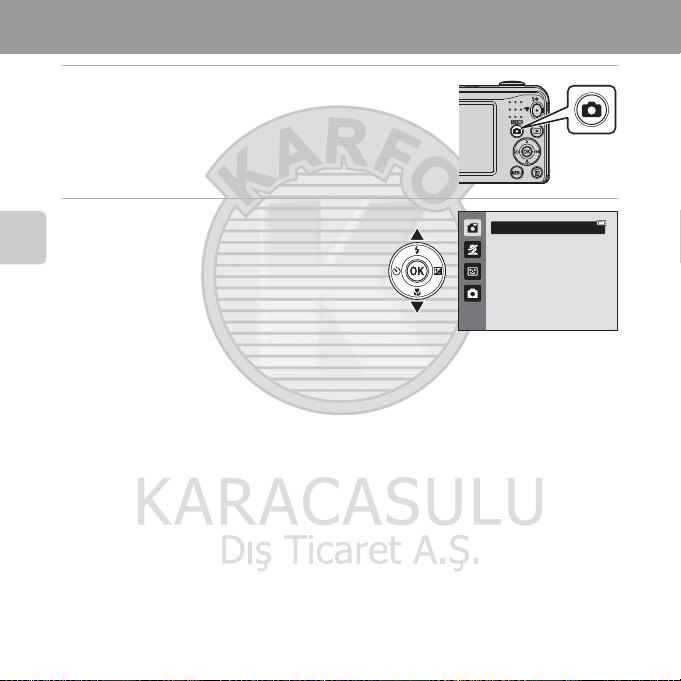
Adım 2 Bir Çekim Modunun Seçimi
1 A düğmesine basın.
• İstediğiniz çekim modunu seçmenize izin veren çekim modu
seçim menüsü görüntülenir.
2 İstediğiniz çekim modunu seçmek için
çoklu seçicide H veya I öğelerine
Temel Çekim ve İzleme İşlemleri
20
basın ve ardından k düğmesine basın.
• Bu örnekte G (kolay otomatik) modu kullanılmıştır.
• Fotoğraf makinesi kapatıldığında çekim modu ayarı
kaydedilir.
Kolay otomatik mod

21
Kullanılabilir Çekim Modları
C Çekim Sırasında Ayarların Değiştirilmesi
• Çoklu Seçici Kullanılarak Ayarlanabilen Özellikler ➝ A 43
- Flaşın kullanılması ➝ A 44
- Otomatik zamanlamanın kullanılması ➝ A 47
- Makro modunu kullanılması ➝ A 49
- Parlaklığı ayarlama (pozlama telafisi) ➝ A 51
• d Düğmesine (Çekim menüsü) Basarak Ayarlanabilen Seçenekler ➝ A 54
• d Düğmesine (Ayarlar Menüsü) Basarak Ayarlanabilen Seçenekler ➝ A 82
G Kolay otomatik mod
(A 32)
b Sahne (A 33)
F Akıllı portre (A 39)
A Otomatik mod (A 42)
Bir resmi çerçevelendirdiğinizde fotoğraf makinesi otomatik olarak
optimum sahne modunu seçer.
Seçilen sahne için fotoğraf makinesi ayarları en uygun hale getirilir.
• Bir sahneyi seçmek için önce çekim modu seçim menüsünü
görüntüleyin ve çoklu seçicide K üzerine basın. İstediğiniz sahneyi
seçmek için H, I, J veya K öğelerine basın ve ardından k
düğmesine basın.
Fotoğraf makinesi gülümseyen bir yüzü algıladığında, deklanşöre
basmadan otomatik olarak bir resim çekebilirsiniz (gülümseme
zamanlayıcısı). İnsan yüzlerindeki ten tonlarını yumuşatmak için ten
yumuşatma seçeneğini de kullanabilirsiniz.
Genel çekim amaçları için kullanılır. Ayarlar, çekim menüsünde (A 54)
çekim koşullarına ve çekmek istediğiniz resim tarzına göre ayarlanabilir.
Temel Çekim ve İzleme İşlemleri
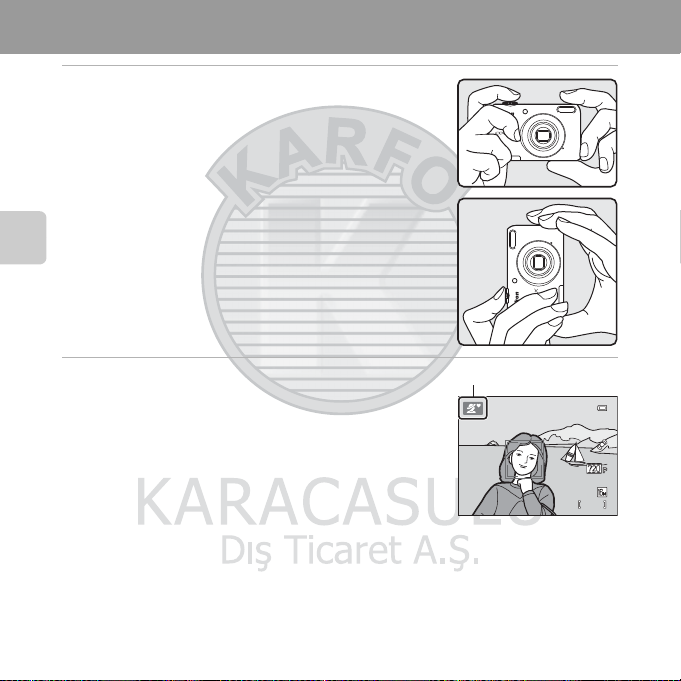
Adım 3 Resim Çerçevelendirme
9 70970
1 5m 0s15m 0s
Çekim modu simgesi
1 Fotoğraf makinesini kıpırdatmadan sabit tutun.
• Parmak, saç, makine askısı ve diğer nesneleri objektiften, flaştan
ve mikrofondan uzak tutun.
• "Dikey" (portre) yönünde resim çekerken, flaşın objektifin
üzerinde olduğundan emin olun.
Temel Çekim ve İzleme İşlemleri
2 Resmi çerçevelendirin.
• Fotoğraf makinesini istediğiniz konuya doğrultun.
• Fotoğraf makinesi sahne modunu otomatik olarak
belirlediğinde çekim modu simgesi değişir (A32).
22

23
Zoom Kullanımı
B Kolay Otomatik Mod Hakkında Notlar
• Çekim koşullarına bağlı olarak, fotoğraf makinesi istenen sahne modunu seçemeyebilir. Bu durumda başka
bir çekim modu seçin (A 33, 39, 42).
• Dijital zoom etkinleştiğinde, çekim modu U olur.
C Tripod Kullanırken
Aşağıdaki durumlarda fotoğraf makinesini sabitlemek için tripod kullanılmasını öneriyoruz.
• Az ışıkta ve flaş modu (A 45) W (kapalı) durumda çekim yaparken
• Konuyu yakınlaştırırken
Uzaklaştırma
Yakınlaşt ırma
Optik zoom Dijital zoom
C Dijital Zoom ve Enterpolasyon
Dijital zoomu kullanırken zoom göstergesinde V konumunun ötesinde zoom
yaptığınızda resim kalitesi bozulur.
Daha küçük görüntüler çekerken V konumu daha sağdadır; bu nedenle
görüntü boyutu daha küçük olduğunda (resim modu ayarı ile belirlendiği üzere;
A 55, E22), resim kalitesinde bozulma olmaksızın daha fazla dijital zoom
uygulanabilir.
Küçük resim boyutu
Optik zoom işlemini etkinleştirmek için zoom kontrolünü
döndürün.
• Konuyu yakınlaştırmak için: Zoom kontrolünü g (telefoto)
konumuna döndürün.
• Konuyu uzaklaştırmak ve daha büyük bir alanı görüntülemek
için: Zoom kontrolünü f (geniş açı) konumuna döndürün.
Fotoğraf makinesini açtığınızda zoom maksimum geniş açı
konumuna hareket eder.
• Zoom kontrolü döndürüldüğünde ekranın üst kısmında zoom
göstergesi görüntülenir.
• Fotoğraf makinesi maksimum optik zoom konumuna
ayarlandığında zoom kontrolünü g konumuna döndürürseniz,
görüntüyü 4× oranına kadar büyütmek için dijital zoomu kullanabilirsiniz.
Temel Çekim ve İzleme İşlemleri

Adım 4 Netleme ve Çekim
F 3.2
1 / 2 5 0
F 3.2
1 /2 5 0
1 Deklanşöre yarım basın (A 25).
• Bir yüz tanındığında:
Fotoğraf makinesi, sarı ikili kenarlıkla (netleme alanı)
çerçevelendirilen yüzü netleme yapar. Konuya netleme
yapıldığında, ikili kenarlık yeşil renge döner.
Temel Çekim ve İzleme İşlemleri
• Herhangi bir yüz tanınmadığında:
Fotoğraf makinesi, çerçevenin ortasındaki konuya netleme
yapar. Fotoğraf makinesi netleme yaptığında netleme alanı yeşil
renge döner.
• Dijital zoomu kullanırken, fotoğraf makinesi çerçevenin ortasındaki konuya netleme yapar ve
netleme alanı görüntülenmez. Fotoğraf makinesi netleme yaptığında, netleme göstergesi (A 6)
yeşil renkte yanar.
• Deklanşöre yarım basıldığında netleme alanı ya da netleme göstergesi kırmızı renkte yanıp sönebilir.
Bu, fotoğraf makinesinin netleme yapamadığı anlamına gelir. Kompozisyonu değiştirin ve
deklanşöre tekrar yarım basın.
2 Deklanşöre sonuna kadar basın (A 25).
• Deklanşör serbest bırakılır ve görüntü kaydedilir.
24
1/250
1/250
F 3.2
F 3.2

25
Deklanşör
B Veri Kaydı Hakkında Notlar
Resim çektikten veya film kaydettikten sonra, görüntüler veya filmler kaydedilirken kalan poz sayısı veya kalan
kayıt süresi yanıp söner. Pil yuvası/bellek kartı yuvası kapağını açmayın. Görüntü veya film verileri
kaybolabilir ve fotoğraf makinesi veya bellek kartı zarar görebilir.
B Netleme Hakkında Notlar
Otomatik Netleme İçin Uygun Olmayan Konular ➝ A 59
C Flaş
Konunun aydınlatması zayıfsa, deklanşöre tam basıldığında flaş (A 44) patlayabilir.
C Bir Çekimi Kaçırmadığınıza Emin Olmak İçin
Eğer bir çekimi kaçırmaktan endişe duyuyorsanız, deklanşöre yarım basmak yerine doğrudan tam basın.
Yarım basın
Sonuna kadar
basın
Netlemeyi ve pozlamayı (deklanşör hızı ile diyafram değerini) ayarlamak
için deklanşöre yarım basın ve bir direnç hissedince durun. Netleme ve
pozlama, deklanşör yarım basılı tutulduğu sürece kilitli kalır.
Deklanşöre yarım basarken, deklanşörü serbest bırakmak ve bir resim
çekmek için deklanşöre sonuna kadar basın.
Deklanşöre basarken güç kullanmayın, aksi halde fotoğraf makinesi
sarsılabilir ve bulanık görüntüler oluşabilir. Düğmeye hafifçe basın.
Temel Çekim ve İzleme İşlemleri
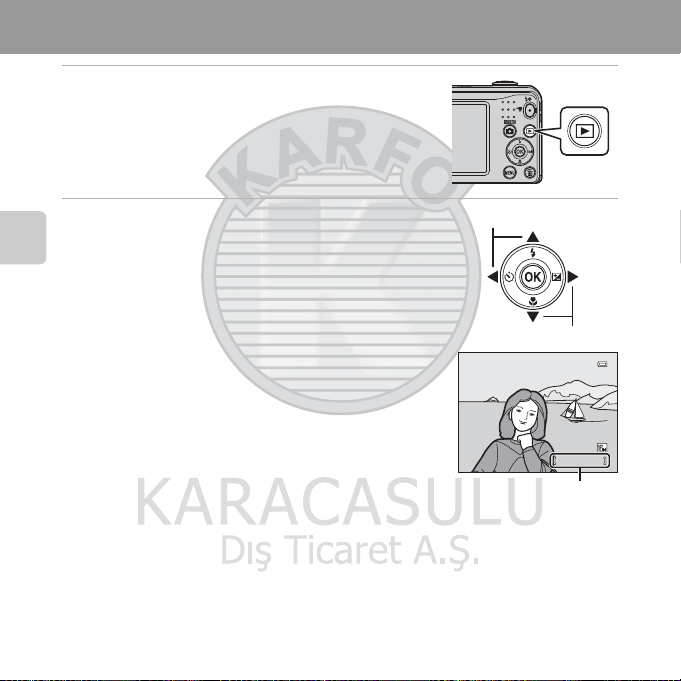
Adım 5 Görüntüleri İzleme
c
(yeniden
oynatma) düğmesi
Önceki resmi görüntüler
Sonraki resmi görüntüler
4 / 4
1 5/ 0 5/ 2 0 13 1 5 :3 0
0 00 4 . J P G
Geçerli resim numarası/
toplam resim sayısı
1 c (yeniden oynatma) düğmesine basın.
• Fotoğraf makinesi izleme moduna geçer ve kaydedilen son
görüntü tam çerçeve izleme modunda görüntülenir.
2 Görüntülenecek bir resim seçmek için çoklu
seçiciyi kullanın.
Temel Çekim ve İzleme İşlemleri
• Önceki resmi görüntülemek için: H veya J
• Sonraki resmi görüntülemek için: I veya K
• Resimler arasında hızlı dolaşmak için H, I, J veya K öğelerine
basılı tutun.
• Fotoğraf makinesinin dahili belleğinde saklanan resimleri
izlemek için bellek kartını fotoğraf makinesinden çıkarın. Geçerli
resim numarası/toplam resim s ayısı görüntüsünün yakınında C
görüntülenir.
• Çekim moduna dönmek için A düğmesine veya b (e film
kayıt) düğmesine basın.
26
15/05/2013 15:30
0004. JPG
4/ 4

27
C Resimlerin Görüntülenmesi
• Önceki veya sonraki görüntüye geçtikten hemen sonra görüntüler kısa bir süre düşük çözünürlükte
görüntülenebilirler.
• Çekim sırasında bir kişinin (A 57) veya evcil hayvanın (A 38) yüzünün algılandığı görüntüleri
izlediğinizde, algılanan yüzün yönüne bağlı olarak, görüntüler izleme için otomatik olarak döndürülür.
C Daha Fazla Bilgi
• İzleme Zoom İşlevi ➝ A 62
• Küçük Resim Görüntüsü, Takvim Görüntüsü ➝ A 63
• d Düğmesine (İzleme menüsü) Basarak Ayarlanabilen Özellikler ➝ A 64
Temel Çekim ve İzleme İşlemleri

Adım 6 Görüntüleri Silme
1 Ekranda görüntülenmekte olan resmi silmek için
l düğmesine basın.
2 İstediğiniz silme yöntemini seçmek için çoklu
seçicide H veya I öğelerine basın ve ardından
Temel Çekim ve İzleme İşlemleri
k düğmesine basın.
• Mevcut resim: Sadece geçerli resim silinir.
• Seçilmiş resimleri sil: Birden çok görüntü seçilebilir ve
silinebilir (A 29).
• Tüm resimler: Tüm resimler silinir.
• Silme işlemi yapmadan çıkmak için d düğmesine basın.
3 Evet seçimini yapmak için H veya I öğelerine
basın, ardından k düğmesine basın.
• Silinen resimler bir daha geri yüklenemez.
• İptal etmek için, H veya I öğelerine basarak Hayır seçimini
yapın ve ardından k düğmesine basın.
Sil
Mevcut resim
Seçilmiş resimleri sil
Tü m resimler
1 resim sil?
Evet
Hayır
28

29
Seçilmiş Resimleri Silme Ekranının Kullanılması
B Silme İşlemi Hakkında Notlar
• Silinen resimler bir daha geri yüklenemez. Önemli resimleri fotoğraf makinesinden silmeden önce bir
bilgisayara aktarın.
• Korunan resimler (A 64) silinemez.
C Çekim Modundayken Çekilen Son Resmin Silinmesi
Çekim modunu kullanırken, kaydedilen son resmi silmek için l düğmesine basın.
1 Silinecek bir öğe seçmek için çoklu seçicide J
veya K öğelerine basın ve onay işaretinin
Seçilmiş resimleri sil
görüntülenmesi için H öğesine basın.
• Seçimi geri almak için, I üzerine basarak onay işaretini kaldırın.
• Tam çerçeve izlemeye geri dönmek için zoom kontrolünü
(A 2) g (i) konumuna, küçük resimleri görüntülemek içinse
f (h) konumuna getirin.
Geri
2 Silmek istediğiniz tüm görüntülere onay işareti ekleyin ve seçimi
doğrulamak için k düğmesine basın.
• Bir onaylama diyalogu görüntülenir. Ekranda gösterilen talimatları izleyin.
ON/OFF
Temel Çekim ve İzleme İşlemleri

30

Çekim Özellikleri
Bu bölümde fotoğraf makinesinin çekim modları ile her bir çekim modunu kullanırken
yararlanabileceğiniz özellikler açıklanmaktadır.
Çekim koşullarına ve yakalamak istediğiniz görüntülerin türlerine göre istediğiniz ayarları
yapabilirsiniz.
G (Kolay Otomatik) Mod ........................................ 32
Sahne Modu (Sahnelere Uygun Çekim) ................. 33
Akıllı Portre Modu (Gülümseyen Yüzleri Yakalama)
A (Otomatik) Mod...................................................42
Çoklu Seçici Kullanılarak Ayarlanabilen Özellikler
Flaşı Kullanmak (Flaş Modları) ........................................................................44
Otomatik Zamanlamayı Kullanmak..............................................................47
Makro Modunu Kullanmak ..............................................................................49
Parlaklığı Ayarlamak (Pozlama telafisi)........................................................51
d
Düğmesine (Çekim menüsü) Basarak Ayarlanabilen Seçenekler
Aynı Anda Kullanılamayan Özellikler
........................ 56
Netleme .................................................................... 57
..... 39
........ 43
...54
Çekim Özellikleri
31
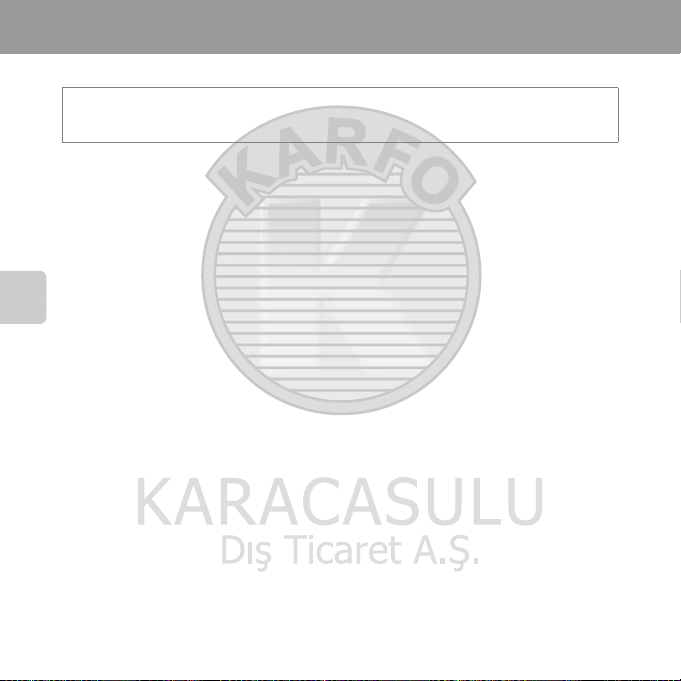
G (Kolay Otomatik) Mod
Bir resmi çerçevelendirdiğinizde fotoğraf makinesi otomatik olarak optimum sahne modunu seçer.
Çekim moduna girin M A (çekim modu) düğmesine basın M G (kolay otomatik) modu seçin
M k
düğmesine basın
Otomatik Sahne Seçimi
Fotoğraf makinesini bir konuya doğrulttuğunuzda makine otomatik olarak aşağıdaki sahnelerden
birini seçer:
• e Portre
• f Manzara
• h Gece portresi
• g Gece manzarası
• i Yakın çekim
• j Arka plan aydınlatma
• U Diğer sahneler
Çekim Özellikleri
G (Kolay Otomatik) Mod Ayarlarını Değiştirme
• Fotoğraf makinesi tarafından seçilen sahneye bağlı olarak, ilgili özellikleri ayarlamak için çoklu
seçicide H (X), J (n) veya K (o) düğmelerine basabilirsiniz. ➝ "Çoklu Seçici Kullanılarak
Ayarlanabilen Özellikler" (A 43), "Varsayılan Ayarlar" (A 52)
• d düğmesine basarak ayarlanabilen seçenekler: ➝ Resim modu (resim boyutu ve resim kalitesi;
A 55, E22)
32
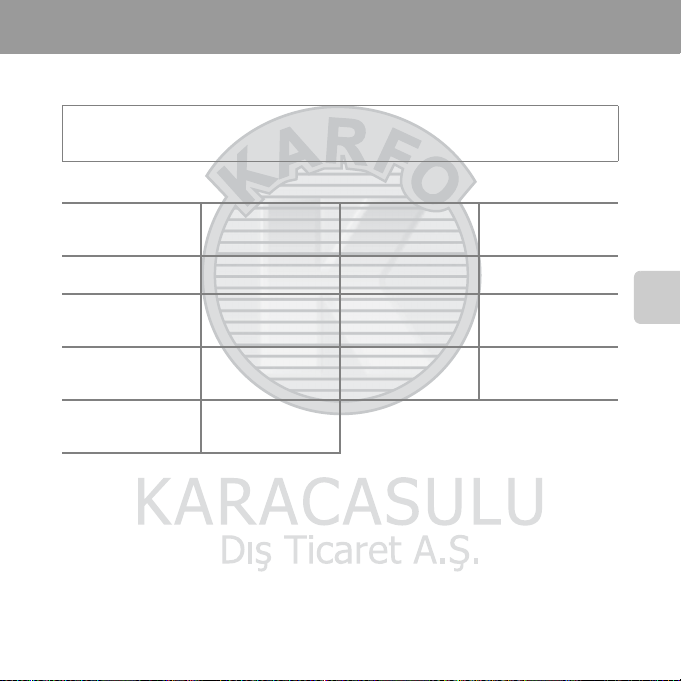
Sahne Modu (Sahnelere Uygun Çekim)
Aşağıdaki sahnelerden biri seçildiğinde, makine ayarları seçilen sahne için otomatik olarak en uygun
hale getirilir.
Çekim moduna girin M A (çekim modu) düğmesi M b (üstten ikinci düğme*) M K M H, I,
J, K M bir sahne seçin M k düğmesi
* Seçilen son sahnenin simgesi gösterilir.
b Portre
(varsayılan ayar;
A 34)
f Parti/Kapalı mekan
(A 35)
i Akşam karanlığı/
şafak
(A 35)
l Müze
(A 36)
U Panorama yardımı
(A 37)
c Manzara
(A 34)
Z Kumsal
(A 35)
j Gece manzarası
(A 35)
m Havai fişek gösterisi
(A 36)
O Evcil hayvan
portresi
(A 38)
d Spor
(A 34)
z Kar
(A 35)
k Yakın çekim
(A 36)
n
Siyah beyaz kopya
(A 37)
e Gece portresi
(A 35)
h Gün batımı
(A 35)
u Yiyecek
(A 36)
o Arka plan
aydınlatma
(A 37)
Sahne Modu Ayarlarının Değiştirilmesi
• Sahneye bağlı olarak, çoklu seçici üzerinde H (X), I (p), J (n) veya K (o) kullanılarak ilişkili
özellikler ayarlanabilir. ➝ "Çoklu Seçici Kullanılarak Ayarlanabilen Özellikler" (A 43), "Varsayılan
Ayarlar" (A 52)
• d düğmesine basarak ayarlanabilen seçenekler: ➝ Resim modu (resim boyutu ve resim kalitesi;
A 55, E22)
Çekim Özellikleri
33

34
Her Bir Sahne İçin Bir Açıklama Görüntülemek İçin
Sahne seçim ekranında istediğiniz sahneyi seçin ve zoom kontrolünü
(A 2) g (j) konumuna döndürerek bu sahnenin açıklamasını
görüntüleyin. Orijinal ekrana dönmek için zoom kontrolünü tekrar g (j)
konumuna getirin.
Panorama yardımı
Her Bir Sahnenin Özellikleri
b Portre
• Fotoğraf makinesi bir insanın yüzünü tanıdığında bu yüze netleme yapar (A 57).
• Ten yumuşatma özelliği, insan yüz teni tonlarını daha yumuşak gösterir (A 41).
• Herhangi bir yüz tanınmazsa, fotoğraf makinesi çerçevenin ortasındaki konuya netleme yapar.
• Dijital zoom kullanılamaz.
Çekim Özellikleri
c Manzara
• Deklanşöre yarım basıldığında netleme alanı ya da netleme göstergesi (A 7) daima yeşil renge döner.
d Spor
• Fotoğraf makinesi çerçevenin ortasındaki alana netleme yapar.
• Deklanşöre sonuna kadar basıp, basılı tutmaya devam ettiğinizde, yaklaşık 1,2 fps hızında sürekli şekilde
yaklaşık üç adet resim yakalanır (Resim modu için P 4608×3456 ayarı yapıldığında).
• Fotoğraf makinesi, deklanşöre yarım basılmadığında da netleme yapar. Fotoğraf makinesinin netleme
yapma sesi işitilebilir.
• Netleme, pozlama ve renk, her bir serideki ilk resimde belirlenen değerlerde sabitlenir.
• Sürekli çekimde kare hızı, geçerli resim modu ayarına, kullanılan bellek kartına veya çekim koşullarına
bağlı olarak değişebilir.

35
e Gece portresi
O
OOO
O: O ile gösterilen sahne modları kullanılırken deklanşör hızı azalır; bu nedenle bir tripod kullanımı önerilir.
• Flaş daima patlar.
• Fotoğraf makinesi bir insanın yüzünü tanıdığında bu yüze netleme yapar (A 57).
• Ten yumuşatma özelliği, insan yüz teni tonlarını daha yumuşak gösterir (A 41).
• Herhangi bir yüz tanınmazsa, fotoğraf makinesi çerçevenin ortasındaki konuya netleme yapar.
• Dijital zoom kullanılamaz.
f Parti/Kapalı mekan
• Fotoğraf makinesi çerçevenin ortasındaki alana netleme yapar.
• Makine sarsıntısı görüntüleri kolayca etkileyebileceği için makineyi sarsmadan tutun. Karanlık
ortamlarda tripod kullanılması önerilir.
Z Kumsal
• Fotoğraf makinesi çerçevenin ortasındaki alana netleme yapar.
z Kar
• Fotoğraf makinesi çerçevenin ortasındaki alana netleme yapar.
h Gün batımı
• Fotoğraf makinesi çerçevenin ortasındaki alana netleme yapar.
i Akşam karanlığı/şafak
• Deklanşöre yarım basıldığında netleme alanı ya da netleme göstergesi (A 7) daima yeşil renge döner.
j Gece manzarası
• Deklanşöre yarım basıldığında netleme alanı ya da netleme göstergesi (A 7) daima yeşil renge döner.
Çekim Özellikleri

36
k Yakın çekim
9 70970
1 5m 0s15m 0s
O: O ile gösterilen sahne modları kullanılırken deklanşör hızı azalır; bu nedenle bir tripod kullanımı önerilir.
O
• Makro modu (A49) etkin hale gelir ve fotoğraf makinesi, otomatik olarak, çekim yapabileceği en yakın
mesafedeki noktayı yakınlaştırır.
• Fotoğraf makinesi çerçevenin ortasındaki alana netleme yapar. Resmi çerçevenin merkezinde olmayan
bir konuya çerçevelendirmek için netleme kilidini kullanın (A 58).
• Fotoğraf makinesi, deklanşöre yarım basılmadığında da netleme yapar. Fotoğraf makinesinin netleme
yapma sesi işitilebilir.
u Yiyecek
• Makro modu (A 49) etkin hale gelir ve fotoğraf makinesi, otomatik olarak, çekim yapabileceği en yakın
mesafedeki noktayı yakınlaştırır.
• Rengi ayarlamak için çoklu seçicide H veya I üzerine basabilirsiniz.
Renk ayarı, fotoğraf makinesi kapandıktan sonra bile makinenin
belleğinde saklanır.
• Fotoğraf makinesi çerçevenin ortasındaki alana netleme yapar. Resmi
çerçevenin merkezinde olmayan bir konuya çerçevelendirmek için
netleme kilidini kullanın (A 58).
• Fotoğraf makinesi, deklanşöre yarım basılmadığında da netleme yapar.
Çekim Özellikleri
Fotoğraf makinesinin netleme yapma sesi işitilebilir.
l Müze
• Flaş çalışmaz.
• Fotoğraf makinesi çerçevenin ortasındaki alana netleme yapar.
•
Deklanşöre sonuna kadar basıldığında, fotoğraf makinesi 10 adede kadar görüntü içeren bir dizi yakalar ve
bu dizi içerisindeki en net görüntü otomatik olarak seçilerek kaydedilir (BSS (en iyi çekim seçici)).
m Havai fişek gösterisi
• Deklanşör hızı dört saniye olarak sabitlenir.
• Fotoğraf makinesi sonsuza netleme yapar.
•
Deklanşöre yarım basıldığında netleme göstergesi (A7) daima yeşil renge döner.

37
n Siyah beyaz kopya
• Fotoğraf makinesi çerçevenin ortasındaki alana netleme yapar.
• Fotoğraf makinesine yakın konuların çekimi yapılırken (A 49) makro modu ile birlikte kullanın.
o Arka plan aydınlatma
• Flaş daima patlar.
• Fotoğraf makinesi çerçevenin ortasındaki alana netleme yapar.
U Panorama yardımı
• Bir görüntü dizisi yakalayıp, bilgisayara bağlayarak bir panorama görüntü oluşturmak için bu ayarı
kullanın. (E2).
• Resim çekerken, fotoğraf makinesini istediğiniz yöne hareket ettirmek için çoklu seçicide H, I, J veya
K üzerine basın ve k düğmesine basın.
• İlk resmi çektikten sonra, çekilen resmin bir sonraki resme nasıl bağlanacağını ekran üzerinden onaylayın
ve bir sonraki resmi çekin. Panoramayı tamamlamak için gerektiği kadar resim çekin. Çekimi bitirmek için
k düğmesine basın.
• Resimleri bilgisayarınıza aktarın ve resimleri tek bir panorama resimde toplamak için Panorama Maker
(A 69, E4) yazılımını kullanın.
Çekim Özellikleri

38
O Evcil hayvan portresi
9 70
1 5m 0s
• Fotoğraf makinesi bir kedi veya köpek yüzüne doğrultulduğunda, makine yüzü algılayıp, o yüz üzerine
netleme yapabilir. Varsayılan olarak, fotoğraf makinesi netleme yaptığında, deklanşörü otomatik olarak
serbest bırakır (otomatik serbest bırakma).
• O Evcil hayvan portresi seçimini yaptıktan sonra, sonraki ekranda Tek veya Sürekli seçimini yapın.
- Tek: Resimler birer birer yakalanır.
- Sürekli: Fotoğraf makinesi, algılanan yüze netleme yaptığında, 1,2 fps hızında sürekli olarak üç adet
resim çeker. Manuel çekim yaparken, deklanşöre tam basıldığında, fotoğraf makinesi 1,2 fps hızında üç
resme kadar çekim yapar (Resim modu, P 4608×3456 olarak ayarlandığında).
B Otomatik Serbest Bırakma
• Otomatik serbest bırak ayarlarını değiştirmek için çoklu seçicide J (n) düğmesine basın.
- Y: Fotoğraf makinesi bir hayvan yüzünü algıladığında bu yüze netleme yapar ve deklanşör otomatik
olarak serbest bırakılır.
- OFF: Fotoğraf makinesi bir hayvan yüzü algılasa bile deklanşör otomatik olarak serbest bırakılmaz.
Deklanşörü serbest bırakmak için deklanşöre basın.
• Otomatik serbest bırak şu durumlarda otomatik olarak kapanır:
- Arka arkaya beş çekim yapıldığında.
Çekim Özellikleri
- Dahili bellek ya da bellek kartı dolduğunda.
Otomatik serbest bırak ile çekim yapmaya devam etmek için, çoklu seçicide J (n) düğm esine basarak
tekrar ayarlayın.
B Netleme Alanı
• Fotoğraf makinesi bir yüz tanıdığında, bu yüzün etrafında sarı renkli bir
ikili kenarlık (netleme alanı) görüntülenir, makine netleme
yaptığındaysa ikili kenarlık rengi yeşile döner.
• Fotoğraf makinesi birden fazla köpek veya kedi yüzü algıladığında (beş
adede kadar), ekranda en büyük görüntülenen yüz ikili kenarlıkla,
diğerleri ise tek kenarlıkla çerçevelendirilir.
• Herhangi bir evcil hayvan yüzü algılanmazsa, fotoğraf makinesi
çerçevenin ortasındaki konuya netleme yapar.
B Evcil Hayvan Portresi Hakkında Notlar
• Dijital zoom kullanılamaz.
• Konunun fotoğraf makinesine olan uzaklığına, konunun hareket hızına, konunun hangi yöne baktığına,
yüzünün ortamdaki göreceli parlaklığına vs. bağlı olarak, hayvan yüzleri algılanamayabilir ve başka konular
çerçevelendirilebilir.
15m 0s
970

Akıllı Portre Modu (Gülümseyen Yüzleri Yakalama)
Fotoğraf makinesi gülümseyen bir yüzü algıladığında, deklanşöre basmadan otomatik olarak bir
resim çekebilirsiniz (gülümseme zamanlayıcısı). İnsan yüzlerindeki ten tonlarını yumuşatmak için ten
yumuşatma seçeneğini kullanabilirsiniz.
Çekim moduna girin M A (çekim modu) düğmesine basın M F Akıllı portre modu M k düğmesine basın
1 Resmi çerçevelendirin.
• Fotoğraf makinesini bir insanın yüzüne doğrultun.
• "Yüz Tanıma Özelliğinin Kullanımı" (A 57)
2 Konunun gülümsemesini bekleyin. Deklanşöre basmayın.
• Fotoğraf makinesi ikili kenarlıkla çerçevelendirilen yüzün gülümsediğini algılarsa, deklanşörü
otomatik olarak serbest bırakır (Gülümseme zamanl.; A 55, E30).
• Fotoğraf m akinesi deklanşörü serbest bıraktıktan sonra yüzleri ve gülümsemeleri algılamaya devam
eder; eğer gülümseyen bir yüz tanırsa deklanşörü tekrar serbest bırakır.
3 Çekim sonlanır.
• Gülümseme algılama işlemini iptal etmek ve çekimi durdurmak için aşağıdaki işlemlerden herhangi
bir tanesini kullanabilirsiniz:
- Fotoğraf makinesini kapatın.
- Gülümseme zamanl. (A 55, E30) için Kapalı ayarını yapın.
- A düğmesine basın ve farklı bir çekim modu seçin.
Çekim Özellikleri
39

40
Çekim Özellikleri
B Akıllı Portre Modu Hakkında Notlar
• Dijital zoom kullanılamaz.
• Bazı çekim koşullarında, fotoğraf makinesi yüzleri ya da gülümsemeleri algılayamayabilir.
• "Yüz Tanıma Hakkında Notlar" ➝ A 57
C Gülümseme Zamanlayıcı Kullanırken Otomatik Kapanma
Gülümseme zamanl. için Açık ayarı yapıldığında, otomatik kapanma özelliği (A 82) etkinleştirilir ve
aşağıda belirtilen durumlardan biri sürerse ve başka bir işlem yapılmazsa makine kapanır.
• Fotoğraf makinesi herhangi bir yüz tanımadığında.
• Makine bir yüzü algıladığında, fakat gülümsemeyi algılayamadığında.
C Otomatik Zamanlama Lambası Yanıp Söndüğünde
Gülümseme zamanlayıcısı kullanılırken, makine bir yüz tanıdığında otomatik zamanlama lambası yanıp söner
ve deklanşör serbest bırakıldıktan hemen sonra hızla yanıp söner.
C Deklanşörün Manüel Olarak Serbest Bırakılması
Deklanşörü serbest bırakmak için deklanşöre de basabilirsiniz. Herhangi bir yüz tanınmazsa, fotoğraf
makinesi çerçevenin ortasındaki konuya netleme yapar.
B Aynı Anda Kullanılamayan Özellikler
Bazı ayarlar diğer işlevlerle birlikte kullanılamaz (A 56).
Akıllı Portre Modu Ayarlarını Değiştirmek
• Çoklu seçici kullanılarak ayarlanabilen özellikler (A 43) ➝ Flaş modu (A 44), otomatik
zamanlama (A 47) ve pozlama telafisi (A 51)
• d düğmesine basarak ayarlanabilen seçenekler: ➝ d Düğmesine (Çekim menüsü) Basarak
Ayarlanabilen Seçenekler (A 54)

41
Ten Yumuşatma Kullanma
B Ten Yumuşatma Hakkında Notlar
• Çekimden sonra görüntülerin kaydedilmesi normalden daha fazla zaman alabilir.
• Bazı çekim koşullarında istenen ten yumuşatma sonuçları elde edilemeyebilir veya ten yumuşatma,
yüzlerin olmadığı resim kısımlarına uygulanabilir.
Aşağıdaki çekim modlarından birinde deklanşör serbest bırakıldığında, fotoğraf makinesi bir veya
birkaç insan yüzünü (üç adede kadar) algılar ve yüz teninin tonlarını yumuşatmak için resmi işler.
• G (kolay otomatik) modunda (A 32) Portre veya Gece portresi
• sahne modunda Portre (A 34) veya Gece portresi (A 35)
• Akıllı portre modu (A 39)
Ten yumuşatma kaydedilen resimlere de uygulanabilir (A 64, E8).
Çekim Özellikleri
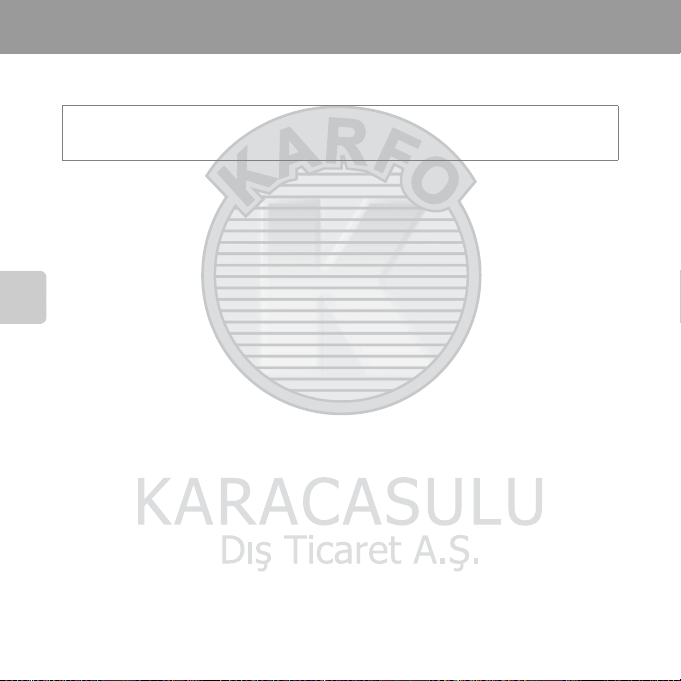
A (Otomatik) Mod
B Aynı Anda Kullanılamayan Özellikler
Bazı ayarlar diğer işlevlerle birlikte kullanılamaz (A 56).
Genel çekim amaçları için kullanılır. Ayarlar, çekim menüsünde (A 54) çekim koşullarına ve çekmek
istediğiniz resim tarzına göre ayarlanabilir.
Çekim moduna girin M A (çekim modu) düğmesine basın M A (otomatik) modu seçin M
k düğmesine basın
• Fotoğraf makinesi çerçevenin ortasındaki alana netleme yapar.
A (Otomatik) Mod Ayarlarını Değiştirmek
• Çoklu seçici kullanılarak ayarlanabilen özellikler (A 43) ➝ Flaş modu (A 44), otomatik
zamanlama (A 47), makro modu (A 49) ve pozlama telafisi (A 51)
• d düğmesine basarak ayarlanabilen seçenekler: ➝ d Düğmesine (Çekim menüsü) Basarak
Ayarlanabilen Seçenekler (A 54)
Çekim Özellikleri
42
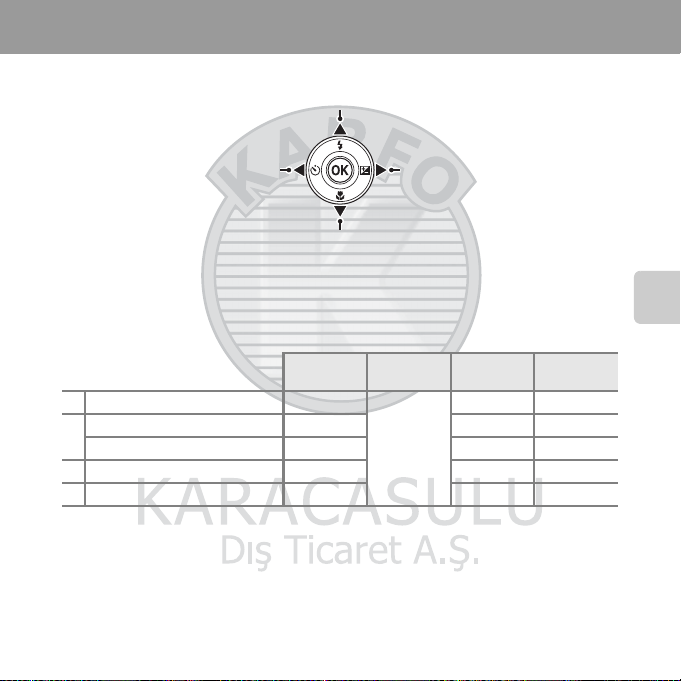
Çoklu Seçici Kullanılarak Ayarlanabilen Özellikler
X (flaş modu)
p (makro modu)
o (pozlama telafisi)
n (otomatik zamanlama)
otomatik serbest bırakma
Çekim yaparken aşağıdaki özellikleri ayarlamak için çoklu seçicide H, I, J veya K üzerine basın.
Kullanılabilen Özellikler
Kullanılabilen özellikler aşağıda gösterildiği şekilde çekim moduna göre değişiklik gösterir.
• Her bir modun varsayılan ayarlarıyla ilgili bilgi edinmek için bkz. "Varsayılan Ayarlar" (A 52).
G (kolay
otomatik)
X Flaş modu (A 44) w
n Otomatik zamanlama (A 47) ww
Otomatik serbest bırak (A 38) –––
p Makro (A 49) ––w
o Pozlama telafisi (A 51) www
1
Fotoğraf makinesiyle seçilen sahneye göre değişir. ➝ "Varsayılan Ayarlar" (A 52)
2
Sahneye göre değişir. ➝ "Varsayılan Ayarlar" (A 52)
3
Akıllı portre menüsü ayarına göre değişir. ➝ "Varsayılan Ayarlar" (A 52)
1
Sahne Akıllı portre
2
w
3
3
A
(otomatik)
w
w
Çekim Özellikleri
43

44
Flaşı Kullanmak (Flaş Modları)
Flaş modunu ayarlayabilirsiniz.
1 Çoklu seçicide şuna basın: H (m flaş modu).
2 İstediğiniz modu seçmek için H veya I
düğmelerine basın ve ardından k düğmesine
basın.
• Kullanılabilir Flaş Modları ➝ A 45
• Birkaç saniye içinde k düğmesine basılarak bir ayar yapılmazsa,
seçim iptal edilir.
Çekim Özellikleri
• U (otomatik) uygulandığında, Ekran ayarları (A 82, E47)
tercihlerinden bağımsız olarak D sadece birkaç saniye için
gösterilir.
Otomatik

45
Kullanılabilir Flaş Modları
Otomatik
U
Aydınlatma yetersiz olduğunda flaş otomatik olarak patlar.
Oto. kırm. göz azaltma işlevi
V
Portrelerde flaşın neden olduğu kırmızı gözü azaltır (A 46).
Kapalı
W
Flaş çalışmaz.
• Karanlık ortamlarda çekim yaparken fotoğraf makinesini dengelemek için bir tripod
kullanmanızı öneririz.
Dolgu flaşı
X
Flaş her çekimde patlar. Gölgeleri ve arka planı aydınlatılmış konuları "doldurmak" (aydınlatmak)
için kullanın.
Yavaş senk
Y
Otomatik flaş modu yavaş deklanşör hızı ile birlikte çalışır.
Arka planında manzara olan akşam ve gece portre çekimleri için uygundur. Flaş, ana konuyu
aydınlatır; gece veya soluk ışıkta arka plan çekimi için yavaş deklanşör hızları kullanılır.
Çekim Özellikleri
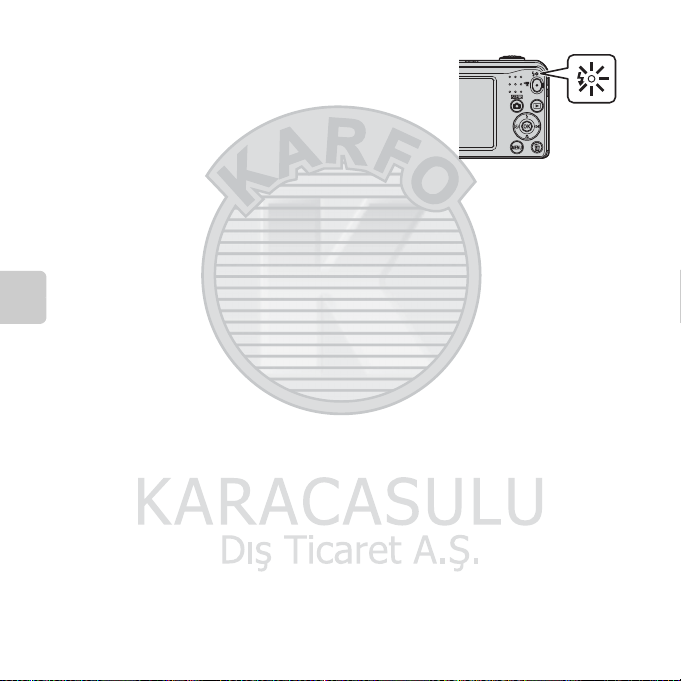
46
C Flaş Lambası
Deklanşöre yarım bastığınızda flaş lambası flaşın durumunu belirtir.
• Açık: Flaş her çekimde patlar.
• Yanıp sönüyor: Flaş şarj oluyor. Fotoğraf makinesi resim çekemez.
• Kapalı: Resim çekilirken flaş patlamaz.
Pil seviyesi zayıfsa, flaş şarj olurken ekran kapanır.
C Flaş Modu Ayarı
• Bu ayar çekim moduna göre değişir.
➝ "Kullanılabilen Özellikler" (A 43)
➝ "Varsayılan Ayarlar" (A 52)
• Bazı ayarlar diğer işlevlerle birlikte kullanılamaz (A 56).
• A (otomatik) modunda uygulanan flaş modu ayarı, fotoğraf makinesi kapatıldıktan sonra bile makinenin
belleğinde saklanır.
C Flaşın Etki Mesafesi
Flaş, maksimum geniş açılı zoom konumunda yaklaşık 0,5–3,6 m , maksimum telefoto zoom konumunda ise
Çekim Özellikleri
yaklaşık. 0,8–1,7 m menzile sahiptir.
C Kırmızı Göz Azaltma
Bu fotoğraf makinesinde "Gelişmiş Kırmızı Göz Azaltma (Fotoğraf Makinesindeki Kırmızı Göz Azaltma İşlevi)"
özelliği kullanılmaktadır.
Fotoğraf makinesi resmi kaydederken kırmızı göz tespit ettiğinde, etkilenen alan resim kaydedilmeden önce
kırmızı göz etkisini azaltmak üzere işleme tabi tutulur.
Çekim yaparken aşağıdaki noktaları dikkate alın:
• Resimlerin kaydedilmesi normalden daha uzun sürer.
• Kırmızı göz azaltma işlevi ile her zaman istenilen sonuç alınamayabilir.
• Nadir durumlarda kırmızı göz tarafından etkilenmeyen görüntü alanları da kırmızı göz azaltma işlevi
tarafından işlenebilir. Bu durumlarda başka bir flaş modu seçin ve resmi tekrar çekin.

47
Otomatik Zamanlamayı Kullanmak
F 3.2
1 /2 5 0
Fotoğraf makinesinin otomatik zamanlayıcısı, deklanşöre basmanızdan 10 saniye sonra deklanşörü
serbest bırakır. Çektiğiniz resimde olmak veya deklanşöre bastığınızda meydana gelen makinesi
sarsıntısının etkilerinden kaçınmak istiyorsanız, bu otomatik zamanlama özelliği faydalıdır. Otomatik
zamanlamayı kullanırken, tripod kullanmanız önerilir.
1 Çoklu seçicide J (n otomatik zamanlama)
üzerine basın.
2 ON seçimini yapmak için H veya I
düğmelerine ve ardından k düğmesine basın.
• n10 görüntülenir.
• Birkaç saniye içinde k düğmesine basılarak bir ayar yapılmazsa,
seçim iptal edilir.
• Sahne modunda Evcil hayvan portresi seçildiğinde, Y (evcil
hayvan portresi otomatik serbest bırakma) görüntülenir
(A 38). Otomatik zamanlama kullanılamaz.
Otomatik zamanlama
3 Resmi çerçevelendirin ve deklanşöre
yarım basın.
• Netleme ve pozlama ayarlanır.
F 3.2
1/250
Çekim Özellikleri

48
4 Deklanşöre sonuna kadar basın.
F 3.2
1 /2 5 0
B Aynı Anda Kullanılamayan Özellikler
Bazı ayarlar diğer işlevlerle birlikte kullanılamaz (A 56).
• Otomatik zamanlama başlar ve deklanşör serbest
bırakılmadan önce kalan saniye sayısı kranda
görüntülenir. Saat geri sayarken otomatik
zamanlama lambası yanıp söner. Deklanşör serbest
bırakılmadan yaklaşık bir saniye önce lamba yanıp
sönmeyi keser ve sürekli yanar.
• Deklanşöre basılıp bırakıldığında, otomatik
zamanlama OFF olarak ayarlanır.
• Resim çekilmeden önce zamanlayıcıyı durdurmak
için deklanşöre tekrar basın.
Çekim Özellikleri
1/250
F 3.2

49
Makro Modunu Kullanmak
Makro modunu kullanırken, fotoğraf makinesi objektife 10 cm mesafeye kadar yakın olan nesnelere
netleme yapabilir.
Bu özellik, çiçeklerin ve diğer küçük konuların yakın çekimlerinde fayda sağlar.
1 Çoklu seçicide I (p makro modu) düğmesine
basın.
2 ON seçimini yapmak için H veya I
düğmelerine ve ardından k düğmesine basın.
• F öğesi görüntülenir.
• Birkaç saniye içinde k düğmesine basılarak bir ayar yapılmazsa,
seçim iptal edilir.
Makro modu
3 Zoom konumunu, F ve zoom göstergesinin
yeşil renge döndüğü konuma ayarlamak için
zoom kontrolünü kullanın.
• Çekim sırasında konuya ne kadar yakın olabileceğiniz zoom
konumuna bağlıdır.
Zoom konumu F öğesinin ve zoom göstergesinin yeşil renge döndüğü bir noktaya getirildiğinde,
fotoğraf makinesi objektiften 30 cm mesafeye kadar yakın konulara netleme yapabilir. Zoom
konumu, G'ye göreceli olarak bir geniş açı konumuna ayarlandığında, fotoğraf makinesi objektife
10 cm mesafeye kadar yakın konulara netleme yapabilir.
Çekim Özellikleri

50
B F laş Kullanımı Hakkında Notlar
50 cm'den az mesafede flaş tüm konuyu aydınlatamayabilir.
C Otomatik Netleme
Makro modunda durağan resimler çekerken, netlemeyi kilitlemek üzere deklanşöre yarım basılıncaya kadar
fotoğraf makinesi sürekli netleme yapar. Fotoğraf makinesinin netleme yapma sesi işitilebilir.
C Makro Modu Ayarı
• Belirli çekim modları kullanılırken makro modu kullanılamaz. ➝ "Varsayılan Ayarlar" (A 52)
• A (otomatik) modunda uygulanan makro modu ayarı, fotoğraf makinesi kapatıldıktan sonra bile
makinenin belleğinde saklanır.
Çekim Özellikleri

51
Parlaklığı Ayarlamak (Pozlama telafisi)
0.0
+0.3
9 70
1 5m 0s
C Pozlama Telafisi Değeri
A (otomatik) modunda uygulanan pozlama telafisi değeri, fotoğraf makinesi kapatıldıktan sonra bile
makinenin belleğinde saklanır.
Görüntünün genel parlaklığını ayarlayabilirsiniz.
1 Çoklu seçicide K (o pozlama telafisi)
düğmesine basın.
2 Bir telafi değeri seçmek için H veya I üzerine
basın.
• Resmi parlaklaştırmak için pozitif (+) pozlama telafisi uygulayın.
• Resmi koyulaştırmak için negatif (–) pozlama telafisi uygulayın.
+0.3
0.0
Pozlama telasi
3 Pozlama telafisi değerini uygulamak için k
düğmesine basın.
• Birkaç saniye içerisinde k düğmesine basmazsanız, ayar
uygulanır ve menü kaybolur.
• 0.0 dışında bir pozlama telafisi değeri uygulandığında, değer,
ekrandaki H göstergesi ile birlikte gösterilir.
+0.3
4 Fotoğrafı çekmek için deklanşöre basın.
• Pozlama telafisini kapatmak için adım 1'e dönün ve değeri 0.0 olarak değiştirin.
Çekim Özellikleri
15m 0s
970
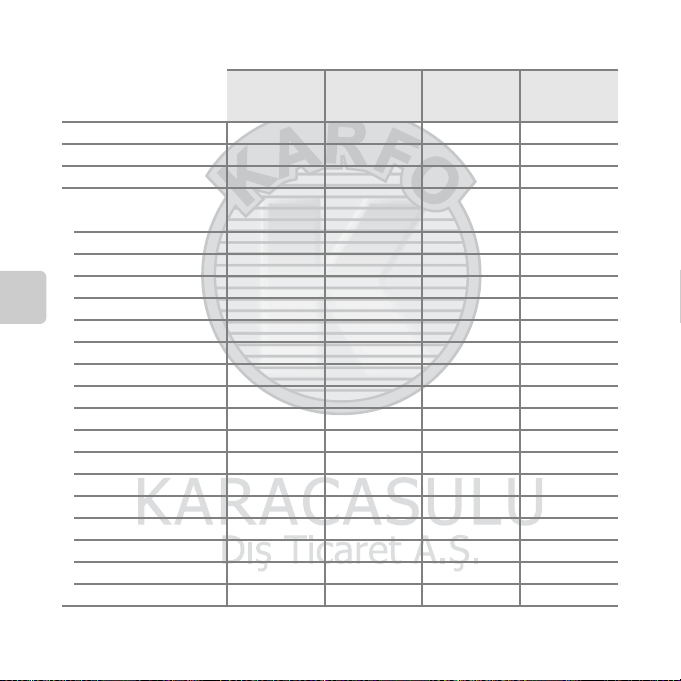
52
Varsayılan Ayarlar
Her bir çekim modu için varsayılan ayarlar aşağıda açıklanmıştır.
Flaş
(A 44 )
G (kolay otomatik; A 32) U
F (akıllı portre; A 39) U
1
3
A (otomatik; A 42) U Kapalı Kapalı 0.0
Sahne
b (A 34) V Kapalı
c (A 34)
d (A 34)
e (A 35)
f (A 35)
Çekim Özellikleri
Z (A 35) U Kapalı
W
W
V
V
5
5
6
7
z (A 35) U Kapalı
h (A 35)
i (A 35)
j (A 35)
5
W
5
W
5
W
k (A 36) W Kapalı
u (A 36)
l (A 36)
m (A 36)
5
W
5
W
5
W
n (A 37) W Kapalı Kapalı 0.0
o (A 37)
5
X
U (A 37) W Kapalı Kapalı 0.0
O (A 38)
5
W
Otomatik
zamanlama
(A 47 )
Kapalı Kapalı
4
Kapalı
Kapalı
Kapalı
Kapalı
Kapalı
Kapalı
Kapalı
5
Kapalı
Kapalı
Kapalı
Kapalı
Kapalı
Kapalı
Kapalı
Kapalı
Kapalı
Kapalı
Kapalı
Kapalı
Açık
Kapalı
Açık
Kapalı Kapalı 0.0
5
Kapalı
Kapalı
8
Y
Kapalı
Kapalı
Kapalı 0.0
Makro
(A 49)
2
5
5
5
5
5
5
5
5
5
5
5
5
5
5
5
Pozlama telafisi
(A 51)
0.0
0.0
0.0
0.0
0.0
0.0
0.0
0.0
0.0
0.0
0.0
0.0
0.0
0.0
5
0.0
0.0

53
1
B Aynı Anda Kullanılamayan Özellikler
Bazı ayarlar diğer işlevlerle birlikte kullanılamaz (A 56).
U (otomatik) veya W (kapalı) seçeneklerini seçebilirsiniz. U (otomatik) seçildiğinde, fotoğraf
makinesi, seçtiği sahneye uygun flaş modunu otomatik olarak seçer.
2
Bu ayar değiştirilemez. Fotoğraf makinesi, Yakın çekim seçimi yapıldığında otomatik olarak makro
moduna geçer.
3
Göz kırpma kontrolü işlevi Açık olarak ayarlandığında kullanılamaz.
4
Gülümseme zamanl. işlevi Kapalı olarak belirlendiğinde ayarlanabilir.
5
Bu ayar değiştirilemez.
6
Bu ayar değiştirilemez. Flaş modu ayarı, yavaş senkronizasyonlu ve kırmızı göz azaltmalı dolgu flaşına
sabitlenmiştir.
7
Kırmızı göz azaltmalı flaş modlu yavaş senk kullanılabilir.
8
Otomatik zamanlama kullanılamaz. Otomatik serbest bırakmayı (A 38) açabilir ve kapatabilirsiniz.
Çekim Özellikleri
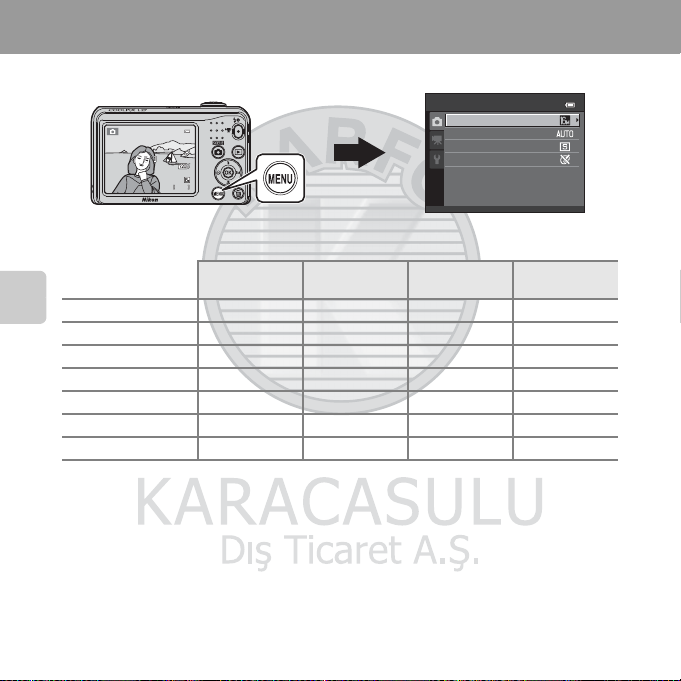
d
97 0970
15 m 0 s15m 0s
Düğmesine (Çekim menüsü) Basarak Ayarlanabilen Seçenekler
Çekim sırasında d düğmesine basarak aşağıdaki seçenekleri ayarlayabilirsiniz.
Çekim menüs ü
Resim modu
Beyaz dengesi
Sü rekli
Renk seçenekleri
Kullanılabilen özellikler aşağıda gösterildiği şekilde çekim moduna göre değişiklik gösterir.
Kolay otomatik
mod
Sahne Akıllı portre Otomatik mod
Resim modu* wwww
Çekim Özellikleri
Beyaz dengesi –––w
Sürekli –––w
Renk seçenekleri –––w
Ten yumuşatma ––w –
Gülümseme zamanl. ––w –
Göz kırpma kontrolü ––w –
* Eğer resim modu ayarını değiştirirseniz, yeni ayar tüm çekim modlarına uygulanır.
54

55
Kullanılabilir Çekim Menüleri
C Aynı Anda Kullanılamayan Özellikler
Bazı ayarlar diğer işlevlerle birlikte kullanılamaz (A 56).
Seçenek Açıklama
Resim modu
Beyaz dengesi
Sürekli
Renk seçenekleri
Ten yumuşatma
Gülümseme
zamanl.
Göz kırpma
kontrolü
Resimleri kaydederken kullanılan resim boyutu ile resim kalitesi
kombinasyonunu seçmenize imkan tanır. Varsayılan ayar:
Görüntüdeki renklerin gözünüzle gördüklerinizle eşleşmesini sağlayacak
şekilde beyaz dengesini ışık kaynağına göre ayarlamanıza imkan tanır.
Kullanılabilir ayarlar şunlardır: Otomatik (varsayılan ayar), Ön. belirl. byz
ayarı, Gün ışığı, Ampul ışığı, Floresan, Bulutlu ve Flaş.
Bir dizi resim çekebilmenizi sağlar. Kullanılabilir ayarlar şunlardır: Tek
(varsayılan ayar), Sürekli, BSS ve Ardışık 16 çekim.
Görüntülerin renk tonlarını değiştirmenizi mümkün kılar. Kullanılabilir ayarlar
şunlardır:
Standart renk
ve
Cyanotype
.
Ten yumuşatmayı etkinleştirir. İnsan yüzlerindeki ten tonlarını yumuşatır.
Varsayılan ayar şudur Açık.
Açık (varsayılan ayar) seçildiğinde, fotoğraf makinesi insan yüzlerini algılar
ve bir gülümseme algılandığında deklanşörü otomatik olarak serbest
bırakır.
Açık seçildiğinde, her resim çekildiğinde, fotoğraf makinesi deklanşörü
iki kez serbest bırakır. İki çekimden, konunun gözlerinin diğerine göre
daha açık olduğu görüntü kaydedilir.
Açık seçildiğinde flaş kullanılamaz.
Varsayılan ayar şudur Kapalı.
(varsayılan ayar),
P 4608×3456
Canlı renk, Siyah-beyaz, Sepya
A
E22
.
E24
E27
E28
E29
E30
E30
Çekim Özellikleri

Aynı Anda Kullanılamayan Özellikler
Bazı özellikler aynı anda kullanılamaz.
Kısıtlanan işlev Seçenek Açıklama
Sürekli, BSS veya Ardışık 16 çekim seçildiğinde flaş
kullanılamaz.
Göz kırpma kontrolü için Açık ayarı yapıldığında flaş
devre dışı olur.
Çekim için Gülümseme zamanl. kullandığında,
otomatik zamanlama kullanılamaz.
Ardışık 16 çekim seçildiğinde dijital zoom
kullanılamaz.
Ardışık 16 çekim seçildiğinde, Resim modu ayarı
L (resim boyutu: 2560 × 1920 piksel) olarak sabitlenir.
Siyah-beyaz, Sepya veya Cyanotype kullanılırken,
Beyaz dengesi ayarı Otomatik olarak sabitlenir.
Otomatik zamanlama kullanırken, Sürekli ayarı Tek
olarak sabitlenir.
Flaş patladığında, Hareket algılama işlevi devre dışı
bırakılır.
Ardışık 16 çekim seçildiğinde Hareket a lgılama
işlevi devre dışı bırakılır.
Sürekli, BSS veya Ardışık 16 çekim seçildiğinde
deklanşör sesi işitilmez.
Flaş modu
Otomatik
zamanlama
Dijital zoom Sürekli (A 55)
Resim modu Sürekli (A 55)
Beyaz dengesi
Çekim Özellikleri
Sürekli
Hareket algılama
Deklanşör sesi Sürekli (A 55)
Sürekli (A 55)
Göz kırpma kontrolü
(A 55)
Gülümseme zamanl.
(A 55)
Renk seçenekleri
(A 55)
Otomatik zamanlama
(A 47)
Flaş modu (A 44)
Sürekli (A 55)
56

Netleme
9 70
1 5m 0s
B Yüz Tanıma Hakkında Notlar
•
Fotoğraf makinesinin yüz tanıma kapasitesi bir dizi etmene bağlıdır, bunların arasında konunun fotoğraf
makinesine dönük olup olmaması da yer alır. Buna ek olarak, fotoğraf makinesi aşağıdaki durumlarda yüzleri
algılayamayabilir:
- Yüzler, güneş gözlüğü ya da diğer engellerle kısmen kapanmış olduğunda
- Yüzler, çerçevenin çok fazla ya da çok az bir bölümünü kapladığında
• Çerçeve birden fazla insan yüzü içerdiğinde, fotoğraf makinesinin algıladığı yüzler ve netleme yaptığı yüz,
yüzlerin bakış yönü gibi çeşitli etkenlere göre değişiklik gösterir.
•
"Otomatik Netleme İçin Uygun Olmayan Konular" (A59) bölümünde tarif edilenler gibi bazı nadir
durumlarda, ikili kenarlık yeşil olsa bile konuya netleme yapılmış olmayabilir. Bu durum yaşanırsa
A
(otomatik)
mod gibi başka bir mod kullanın ve fotoğraf makinesine aynı mesafed e olan başka bir konuya netleme yaparak
netleme kilidi (
A
58) kullanmayı deneyin.
Yüz Tanıma Özelliğinin Kullanımı
Aşağıdaki çekim modlarında fotoğraf makinesi insan yüzlerine
otomatik olarak netleme yapmak için yüz tanıma kullanır. Fotoğraf
makinesi birden fazla yüz tanıdığında, fotoğraf makinesinin netleme
yapacağı yüz ikili kenarlıkla, diğer yüzler ise tek kenarlıkla
çerçevelendirilir.
Çekim modu
G (kolay otomatik) modunda (A 32)
Portre veya Gece portresi
sahne modunda Portre (A 34) ve Gece
portresi (A 35)
Akıllı portre modu (A 39) En fazla 3
• Eğer deklanşöre yarım basıldığında bir yüz tanınmazsa fotoğraf makinesi çerçevenin ortasındaki
konuya netleme yapar.
Algılanabilecek yüz
sayısı
En fazla 12 Fotoğraf makinesine en yakın yüz
Netleme alanı (ikili kenarlık)
Çerçevenin merkezine en yakın
yüz
15m 0s
970
Çekim Özellikleri
57

58
Netleme Kilidi
F 3.2
1 /2 5 0
F 3.2
F 3.2
1 /2 5 0
1/250
Fotoğraf makinesi çerçevenin merkezindeki bir konuya netleme yaptığında merkezde olmayan bir
konuya netleme yapmak için netleme kilidini kullanabilirsiniz.
A (otomatik) modunu kullanarak resim çekerken aşağıdaki prosedürü takip edin.
1 Konu çerçevenin ortasında olacak şekilde fotoğraf makinesini konuya
doğrultun.
2 Deklanşöre yarım basın.
• Netleme alanının yeşil renge döndüğünden emin
olun.
• Netleme ve pozlama kilitlenir.
1/250
Çekim Özellikleri
3 Deklanşöre yarım basmaya devam edin ve resmi
yeniden oluşturun.
• Fotoğraf makinesi ile konu arasında aynı mesafeyi
koruduğunuzdan emin olun.
4 Fotoğrafı çekmek için deklanşöre sonuna kadar
basın.
F 3.2

59
B Otomatik Netleme İçin Uygun Olmayan Konular
Fotoğraf makinesi aşağıdaki durumlarda beklenildiği gibi netleme yapamayabilir. Nadir durumlarda netleme
alanı veya netleme göstergesi yeşil renge dönmesine rağmen konu netlenmemiş olabilir:
• Konu çok karanlıksa
• Çok farklı parlaklığa sahip nesnelerin sahnede yer alması durumunda (örneğin, güneş konunun
arkasındayken konu çok karanlık görünür)
• Konu ve çevre arasında kontrast yoksa (örneğin, bir konu beyaz bir duvarın önünde durmuş ve beyaz bir
gömlek giymişse)
• Fotoğraf makinesinden farklı uzaklıkta olan birden fazla nesne varsa (örneğin, bir kafes içinde olan bir
hayvan)
• Tekrarlayan desenlere sahip konular (panjurlar, benzer şekillere sahip birden çok pencere sırası içeren
binalar, vs.) varsa
• Konu çok hızlı hareket ediyorsa
Yukarıda belirtilen durumlarda tekrar netleme yapmak için deklanşöre birkaç kez yarım basmayı deneyin ya
da A (otomatik) modu seçin ve resmi çekmek için önce fotoğraf makinesine olan uzaklığı hedeflenen
konunun uzaklığıyla aynı olan başka bir konuya netleme yapın ve netleme kilidini (A58) kullanın.
Çekim Özellikleri

60

İzleme Özellikleri
4/ 44/ 4
15 / 05 / 20 1 3 1 5: 3 015/05/2013 15:30
00 0 4. JP G0004. JPG
Bu bölümde, görüntüleri izlerken kullanabileceğiniz özellikler anlatılmaktadır.
İzleme Zoom İşlevi ................................................... 62
Küçük Resim Görüntüsü, Takvim Görüntüsü ........ 63
Düğmesine (İzleme menüsü) Basarak Ayarlanabilen Özellikler
d
Makinenin Bir TV'ye, Bilgisayara veya Yazıcıya Bağlanması
ViewNX 2 Yazılımını Kullanma................................ 67
ViewNX 2’yi yükleme..........................................................................................67
Resimleri Bir Bilgisayara Aktarmak................................................................70
Görüntüleri izleyin ..............................................................................................72
İzleme menüs ü
D-Lighting
Ten yumuşatma
Baskı ayarları
Slayt gösterisi
Koru
Resim döndü rme
Kü çü k resim
İzleme Özellikleri
... 64
.... 65
61

İzleme Zoom İşlevi
4 / 4
1 5/ 0 5/ 2 01 3 1 5 :3 0
0 00 4 . J PG
g (i)
f
(h)
Resim yaklaştırılır.
Resim tam çerçeve görüntülenir.
Görüntülenen alan
kılavuzu
Tam çerçeve izleme modunda zoom kontrolünü döndürerek g (i) konumuna getirdiğinizde
(A 26) ekranda görüntülenen resmin merkezi yaklaştırılır.
15/05/2013 15:30
0004. JPG
• Yaklaştırma oranını değiştirmek için zoom kontrolünü f (h) veya g (i) konumlarına
çevirebilirsiniz. Resimler yaklaşık 10× oranına kadar yakınlaştırılabilir.
• Resmin farklı bir alanını görüntülemek için çoklu seçicide H, I, J veya K düğmesine basın.
• Eğer yüz tanıma (A 57) veya evcil hayvan algılama (A 38) ile yakalanan bir resmi izliyorsanız,
fotoğraf makinesi çekim sırasında algılanan yüzü yaklaştırır. Eğer resim çekildiği sırada fotoğraf
makinesi birden fazla yüz tanıdıysa farklı bir yüzü görüntülemek için H, I, J veya K düğmesine
basın. Resimde yüz bulunmayan bir alanı yakınlaştırmak için yaklaştırma oranını ayarlayın ve
ardından H, I, J veya K düğmesine basın.
• Resmi kesip, resmin görüntülenen alanını farklı bir dosya olarak kaydetmek için d düğmesine
İzleme Özellikleri
basın (E10).
• Tam çerçeve izleme moduna dönmek için k düğmesine basın.
62
4/ 4

Küçük Resim Görüntüsü, Takvim Görüntüsü
1 / 2 0
1 5/ 0 5/ 2 01 3 1 5 :3 0
0 00 1 . J PG
Küçük resim ekranı
(ekran başına 4, 9 ve 16 resim)
Tam çerçeve ekranı Takvim ekranı
g (i)
f
(h)
g (i)
f
(h)
B Takvim E kranı Hakkında Notlar
Fotoğraf makinesinin tarihi ayarlanmadan çekilen resimler 1 Ocak 2013'de çekilmiş gibi görünürler.
Tam çerçeve izleme modunda zoom kontrolünü f (h) konumuna çevirdiğinizde (A 26)
görüntüler küçük resimlerden oluşan sayfalar şeklinde gösterilir.
15/05/2013 15:30
0001. JPG
1/ 20
• Tek bir ekranda birkaç görüntü izleyebilir, böylece aradığınız görüntüyü kolayca bulabilirsiniz.
• Görüntülenen küçük resim sayısını değiştirmek için zoom kontrolünü f (h) veya g (i)
konumlarına çevirebilirsiniz.
• Bir resim seçmek için çoklu seçicide H, I, J veya K öğelerine basın ve ardından bu resmi tam
çerçeve görüntülemek için k düğmesine basın.
16 küçük resim gösterildiğinde takvim ekranına geçmek için zoom kontrolünü döndürerek f (h)
•
konumuna getirin.
• Takvim ekranı modunu kullanırken bir tarih seçmek için H, I, J veya K öğelerine basın ve
ardından o gün yakalanan ilk resmi görüntülemek için k düğmesine basın.
1/ 20
2013 05
Su M Tu W Th F Sa
765
1421132012
15
19
30 31
282726
29
4321
111810179168
25242322
3
İzleme Özellikleri
63
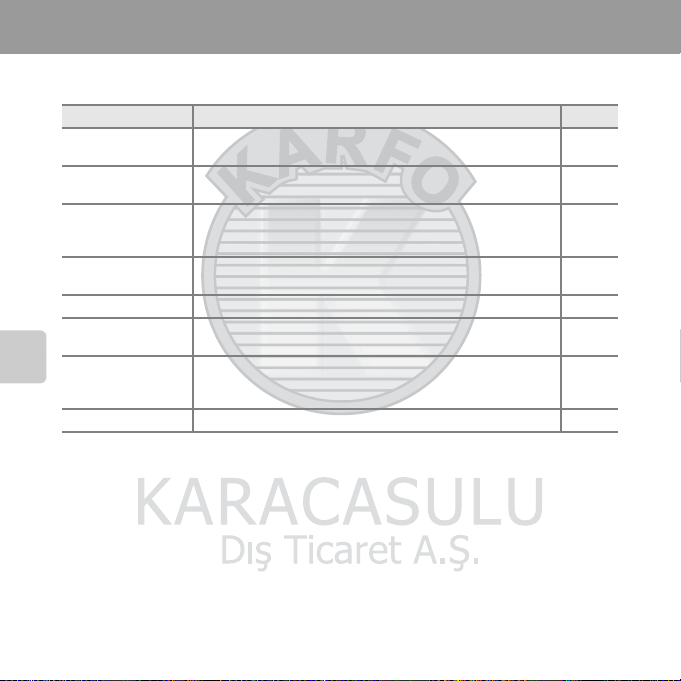
d
Düğmesine (İzleme menüsü) Basarak Ayarlanabilen Özellikler
Tam çerçeve izleme modunda ya da küçük resim izleme modunda görüntülere bakarken, d
düğmesine basarak aşağıdaki listelenmiş menü işlemlerini yapılandırabilirsiniz.
Seçenek Açıklama A
I D-Lighting*
e Ten yumuşatma*
a Baskı ayarları
b Slayt gösterisi
d Koru Seçilen resimleri kazara silinmeye karşı korumanıza olanak tanır. E35
f Resim döndürme
g Küçük resim*
İzleme Özellikleri
h Kopyala Dahili bellek ile bellek kartı arasında resim kopyalamanızı sağlar. E38
* Resimler düzenlenir ve ayrı dosyalar olarak kaydedilir. Bazı kısıtlamalar mevcuttur (E6). Örneğin, l
öğesinin
Resim modu (A
fazla kez kullanılamaz.
Bir resmin karanlık kısımlarını daha aydınlık yaparak parlaklık ve
kontrastı geliştirilmiş kopyalar oluşturmanızı sağlar.
Fotoğraf makinesi resimlerdeki insan yüzlerini algılar ve daha
yumuşak yüz teni tonları ile bir kopya oluşturur.
Bellek kartında kayıtlı resimleri bastırmak için bir yazıcı kullanırken,
Baskı ayarları işlevini kullanarak, hangi resimlerin basılacağını
seçebilir ve her bir resimden kaç kopya basılacağını belirleyebilirsiniz.
Dahili bellekte ya da bellek kartında saklanan resimleri otomatik slayt
gösterisi şeklinde görüntülemenizi sağlar.
İzleme esnasında, kaydedilmiş resimlerin görüntüleneceği yönü
belirlemenizi sağlar.
Geçerli resmin küçük bir kopyasını oluşturmanıza olanak tanır. Bu
özellik Web sayfalarında veya e-posta eklerinde görüntüleme
amacıyla kopyalar oluşturmak için yararlıdır.
55, E22) ayarı ile çekilen resimler düzenlenemez ve aynı düzenleme özelliği birden
E7
E8
E31
E34
E37
E9
4608×2592
64

Makinenin Bir TV'ye, Bilgisayara veya Yazıcıya Bağlanması
Fişi düz takın.
Konektör kapağının
nasıl açılacağı.
USB/ses/video çıkış konektörü
Makineyi bir TV'ye, bilgisayara veya yazıcıya bağlayarak, resimlerinizden ve filmlerinizden daha çok
keyif alabilirsiniz.
• Makineyi harici bir cihaza bağlamadan önce, pilde kalan şarj seviyesinin yeterli olduğuna emin
olun ve makineyi kapatın. Bağlantı yöntemleri ve yapacağınız işlemler hakkında bilgi almak için,
bu belgeye ek olarak, cihazla birlikte verilen belgelere bakın.
İzleme Özellikleri
65

66
Bir TV'de görüntü izlemek E12
Makinedeki görüntüleri ve filmleri bir TV'de izleyebilirsiniz.
Bağlantı yöntemi: İsteğe bağlı Ses/Görüntü Kablosunun video ve ses fişlerini TV'nin
giriş soketine takın.
Bir bilgisayarda görüntüler izlemek ve düzenlemek A 67
Bir bilgisayara görüntüler aktarırsanız, resimleri ve filmleri izlemeye ek olarak, basit
rötuş işlemleri gerçekleştirebilir ve resim verilerini yönetebilirsiniz.
Bağlantı yöntemi: Fotoğraf makinesi ile birlikte verilen UC-E16 USB Kablosunu
kullanarak fotoğraf makinesini bilgisayarın USB giriş soketine bağlayın.
• Bir bilgisayara bağlanmadan önce, ürünle birlikte verilen ViewNX 2 CD-ROM'unu
kullanarak ViewNX 2 yazılımını bilgisayara kurun. ViewNX 2 CD-ROM'unu
kullanmak ve bir bilgisayara görüntü aktarmakla ilgili bilgi edinmek için sayfa
67'ye bakın.
Bir bilgisayar kullanmadan görüntüler yazdırmak E15
Eğer fotoğraf makinesini PictBridge uyumlu bir yazıcıya bağlarsanız, bir bilgisayar
kullanmadan görüntü yazdırabilirsiniz.
Bağlantı yöntemi: Ürünle birlikte verilen USB Kablosu ile fotoğraf makinesini
doğrudan yazıcının USB giriş soketine bağlayın.
İzleme Özellikleri

ViewNX 2 Yazılımını Kullanma
Görüntüleme Araç Kutunuz
ViewNX 2™
ViewNX 2, görüntüleri aktarmanıza, izlemenize, düzenlemenize ve paylaşmanıza imkan veren, tüm
gerekli özellikleri bünyesinde barındıran bir yazılım paketidir.
Ürünle birlikte verilen ViewNX 2 CD-ROM'u kullanarak ViewNX 2 yazılımını kurun.
ViewNX 2’yi yükleme
• Bunun için bir İnternet bağlantısı gerekir.
Uyumlu İşletim Sistemleri
Windows
Windows 8, Windows 7, Windows Vista, Windows XP
Macintosh
Mac OS X 10.6, 10.7, 10.8
Sistem gereksinimleri için işletim sistemi uyumluluğu ve ilgili güncel bilgilerin de bulunduğu Nikon
web sitesine bakın.
İzleme Özellikleri
67

68
1 Bilgisayarı başlatın ve ViewNX 2 CD-ROM'unu CD-ROM sürücüsüne takın.
• Windows: Pencerede CD-ROM'un çalıştırılmasıyla alakalı talimatlar görüntülendiğinde, kurulum
penceresine ilerlemek için talimatları takip edin.
• Mac OS: ViewNX 2 penceresi görüntülendiğinde, Welcome simgesine çift tıklayın.
2 Yükleme penceresini açmak için, dil seçim diyalogunda bir dil seçin.
• İstenen dil yoksa farklı bir bölge seçmek için Region Selection (Bölge Seçimi) öğesini tıklatın ve
sonra istenen dili seçin (Region Selection (Bölge Seçimi) düğmesi Avrupa sürümlerinde
bulunmaz).
• Yükleme penceresini görüntülemek için Next (İleri) üzerine tıklayın.
3 Yükleyiciyi başlatın.
İzleme Özellikleri
• ViewNX 2 yazılımını yüklemeden önce, yükleme yardımı bilgilerini ve sistem gereksinimlerini kontrol
etmek için, yükleme penceresinde Installation Guide (Yükleme Kılavuzu) üzerine tıklamanızı
öneririz.
• Yükleme penceresinde Typical Installation (Recommended) (Yükleme Rehberi [Önerilen])
üzerine tıklayın.
4 Yazılımı indirin.
• Software Download (Yazılım İndirmesi) ekranı görüntülendiğinde, I agree - Begin download
(Kabul ediyorum - İndirmeye başla) üzerine tıklayın.
• Yazılımı yüklemek için ekrandaki talimatları izleyin.

69
5 Yükleme tamamlandı ekranı görüntülendiğinde yükleyiciden çıkın.
• Windows: Yes (Evet) tıklatın.
• Mac OS: OK (Tamam) tıklatın.
Aşağıdaki yazılımlar yüklenir:
• ViewNX 2 (aşağıdaki üç modülden oluşur)
- Nikon Transfer 2: Bilgisayarınıza resim aktarmak için
- ViewNX 2: Aktarılmış resimleri izlemek, düzenlemek ve yazdırmak için
- Nikon Movie Editor (Film Düzenleyicisi): Aktarılan filmlerde temel düzenleme işlemleri için
• Panorama Maker (panorama yardımı sahne modunda çekilmiş bir dizi resmi kullanarak tek bir
panoramik fotoğraf oluşturmak için)
6 ViewNX 2 CD-ROM'unu CD-ROM sürücüsünden çıkartın.
İzleme Özellikleri

70
Resimleri Bir Bilgisayara Aktarmak
B USB Kablosunun Bağlanması
Makine bilgisayara bir USB soketiyle bağlanırsa, bağlantı tanınmayabilir.
1 Görüntülerin bilgisayara nasıl kopyalanacağını seçer.
Aşağıdaki yöntemlerden birini seçin:
• Doğrudan USB bağlant ısı: Fotoğraf makinesini kapatın ve bellek kartının makineye takılı
olduğuna emin olun. Ürünle birlikte verilen USB Kablosunu kullanarak fotoğraf makinesini
bilgisayara bağlayın. Fotoğraf makinesini açın.
Fotoğraf makinesinin dahili belleğinde saklanan görüntüleri aktarmak için, fotoğraf makinesini
bilgisayara bağlamadan önce makinedeki bellek kartını çıkartın.
• SD kart yuvası: Bilgisayarınızda bir SD kart yuvası bulunuyorsa, kart doğrudan yuvaya takılabilir.
• SD kart okuyucu: Bir kart okuyucuyu (üçüncü taraf sağlayıcılardan ayrı olarak alınabilir) bilgisayara
bağlayın ve bellek kartını takın.
İzleme Özellikleri
Bir program seçmenizi isteyen bir ileti görüntülenirse Nikon Transfer 2’yi seçin.
• Windows 7 Kull anırken
Sağda gösterilen diyalog görüntülenirse, Nikon
Transfer 2’yi seçmek için aşağ ıdaki adımları izleyin.
1 Import pictures and videos (Resimleri ve
videoları al) altında, Change program
(Programı değiştir) öğesini tıklatın. Bir
program seçim diyalogu görüntülenecektir;
Import File using Nikon Transfer 2 (Nikon
Transfer 2'yi kullanarak Dosya Alma)
öğesini seçin ve OK (Tamam) tıklatın.
2 Import File (Dosya Alma) öğesini çift tıklatın.
Bellek kartında çok sayıda resim varsa, Nikon Transfer 2 yazılımının başlaması biraz zaman alabilir. Nikon
Transfer 2 yazılımının başlamasını bekleyin.

71
2 Resimleri bilgisayara aktarmak
1
2
• Nikon Transfer 2 (1) "Options (Seçenekler)" başlık çubuğunda bağlı fotoğraf makinesinin veya
çıkarılabilir diskin adının "Source (Kaynak)" olarak görüntülendiğini doğrulayın.
• Start Transfer (Transferi Başlat) öğesini tıklatın (2).
• Varsayılan ayarlarda, bellek kartındaki tüm görüntüler bilgisayara kopyalanacaktır.
3 Bağlantıyı sonlandırın.
• Eğer fotoğraf makinesi bilgisayara bağlıysa, fotoğraf makinesini kapattıktan sonra USB kablosunu
çıkarın. Eğer bir kart okuyucu veya bir kart yuvası kullanıyorsanız, bellek kartına karşılık gelen
çıkarılabilir diski çıkartmak için bilgisayar işletim sisteminde ilişkili seçeneği seçin, bunun ardından
kart okuyucudan veya kart yuvasından kartı çıkartın.
İzleme Özellikleri

72
Görüntüleri izleyin
C View NX 2’yi Manuel Olarak Başlatma
• Windows: Masaüstündeki ViewNX 2 kısayolunu çift tıklatın.
• Mac OS: Kenetleme parçasındaki ViewNX 2 simgesini tıklatın.
ViewNX 2’yi başlatın.
• Transfer tamamlandığında görüntüler ViewNX 2’de
görüntülenir.
• ViewNX 2’yi kullanma hakkında daha fazla bilgi için
çevrimiçi yardıma başvurun.
İzleme Özellikleri
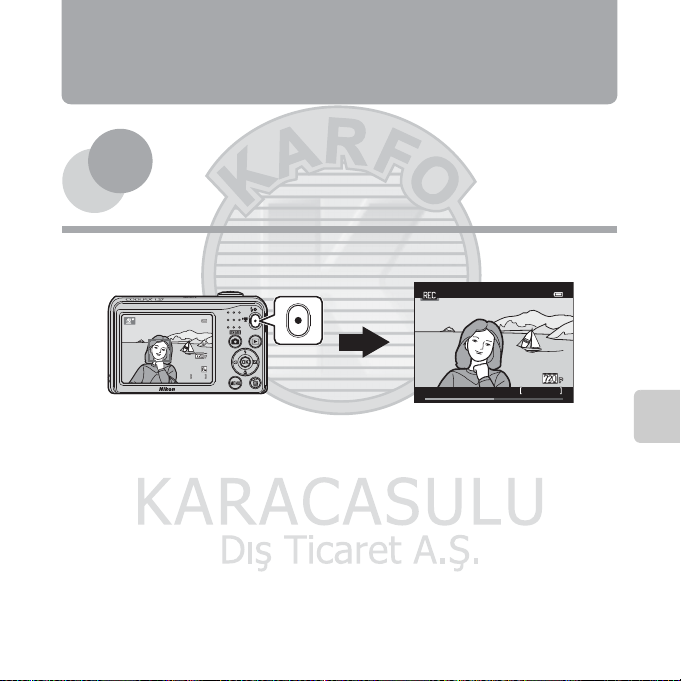
Filmlerin Kaydedilmesi ve
97 0970
15 m 0 s15m 0s
7 m3 0 s
İzlenmesi
b (e film kayıt) düğmesine basarak film kaydedebilirsiniz.
Filmlerin Kaydedilmesi............................................74
Filmlerin İzlenmesi .................................................. 78
Filmlerin Kaydedilmesi ve İzlenmesi
7m30s
73

Filmlerin Kaydedilmesi
9 70
1 5m 0s
Film seçeneği
Maksimum kayıt süresi
7 m3 0 s
b (e film kayıt) düğmesine basarak film kaydedebilirsiniz.
•
Herhangi bir bellek kartı takılmadığında (örn.: Fotoğraf makinesinin dahili hafızasını kullanırken),
seçenekleri
seçeneği kullanılamaz.
1 Çekim ekranını görüntüleyin.
Filmlerin Kaydedilmesi ve İzlenmesi
(A77, E40) ayarı, m
• Seçilen film seçeneğinin simgesi görüntülenir. Varsayılan ayar:
n HD 720p (1280×720) (A 77).
• Film kaydı sırasında görüş açısı (başka bir deyişle, çerçevede
görünen alan) durağan görüntülere göre daha dardır.
VGA (640×480)
olarak ayarlanır. n
2 b (e film kayıt) düğmesine basarak film
kaydına başlanır.
• Fotoğraf makinesi, çerçevenin ortasındaki konuya netleme
yapar. Netleme alanları kayıt sırasında gösterilmez.
• Film seçenekleri, n HD 720p (1280×720) olarak
ayarlandığında, film kaydederken ekran 16:9 en boy oranına
geçer.
• Ayarlar menüsünde, Ekran ayarları (A 82) bölümündeki
Resim bilgisi, Film çerçvsi+oto. bilgi olarak ayarlanırsa, film
kaydı başlamadan önce filmde görünen alan doğrulanabilir.
• Dahili belleğe kayıt yapılırken C görüntülenir.
3 b (e film kayıt) düğmesine yeniden basılarak kayıt sonlandırılır.
74
HD 720p (1280×720)
Film
15m 0s
7m30s
970

75
B Veri Kaydı Hakkında Notlar
Resim çektikten veya film kaydettikten sonra, görüntüler veya filmler kaydedilirken kalan poz sayısı veya kalan
kayıt süresi yanıp söner. Pil yuvası/bellek kartı yuvası kapağını açmayın. Görüntü veya film verileri
kaybolabilir ve fotoğraf makinesi veya bellek kartı zarar görebilir.
B Filmlerin Kaydedilmesi Hakkında Notlar
• Film kaydederken 6 veya daha yüksek SD Hız Sınıfındaki bellek kartlarının kullanılması tavsiye edilir (F18).
Daha düşük Hız Sınıfındaki bellek kartları kullanılırken film kaydı beklenmedik biçimde durabilir.
• Kayıt başlatıldıktan sonra optik zoom oranı değiştirilemez.
• Film kaydederken dijital zoomu kullanmak için zoom kontrolünü kullanın. Zoom mesafesi, bir filmin
kaydına başlamadan önce optik zoom oranı ile 4× arasındadır.
• Dijital zoom kullanıldığında resim kalitesi azalır. Kayıt sona erdiğinde, dijital zoom kapanır.
• Zoom kontrolü çalışması, otomatik netleme objektif tahrik hareketi ve parlaklık değişirken diyafram çalışma
sesleri kaydedilebilir.
• Film kaydı sırasında ekranda görünen leke (F3) filmlerle birlikte kaydedilir. Güneş, güneş yansıması ve
lambalar gibi parlak nesnelerden kaçınılması önerilir.
• Konuya olan mesafeye ya da uygulanan zoom miktarına bağlı olarak, yineleyen şekillere (kumaşlar, örgü
pencereler, vb.) sahip konular film kaydı ve izleme sırasında renkli şeritler (kesişen desenler, hare, vb.)
içerebilirler. Bu durum, konudaki şekil ve görüntü sensörünün birbiriyle çakışması sonucu ortaya çıkar; bu
bir arıza değildir.
B Fotoğraf Makinesi Sıcaklığı
• Uzun süreli film kayıtlarında veya fotoğraf makinesi sıcak bir alanda kullanılırken makine ısınabilir.
• Filmleri kaydederken fotoğraf makinesinin içi çok sıcak olursa, fotoğraf makinesi 30 saniye sonra kayıt
işlemini otomatik durdurur.
Fotoğraf makinesinin kaydı durdurması için kalan süre (B30 sn.) görüntülenir.
Fotoğraf makinesi, kaydı durdurduktan sonra kendisini kapatır.
Fotoğraf makinesini, içi soğuyana kadar kapalı konumda tutun.
Filmlerin Kaydedilmesi ve İzlenmesi

76
B Otomatik Netleme Hakkında Notlar
Otomatik netleme beklendiği biçimde çalışmayabilir (A 59). Bunun olması durumunda, aşağıdakileri
deneyin:
1. Film kaydına başlamadan önce, film menüsünde Otmtk netleme modu için A Tek kare AF ayarını
(varsayılan ayar) yapın (A 77, E42).
2. Fotoğraf makinesinden uzaklığı, hedeflenen konunun uzaklığıyla aynı olan başka bir konuyu çerçevenin
ortasına gelecek şekilde çerçeveleyin, kaydı başlatmak için b (e film kayıt) düğmesine basın ve sonra
kompozisyonu değiştirin.
Filmlerin Kaydedilmesi ve İzlenmesi
C Film Kaydıyla Kullanılabilecek İşlevler
• Pozlama telafisi, beyaz dengesi ve geçerli çekim modu için renk seçenekleri ayarları film kaydı ile de
uygulanır. Sahne modu (A 33) kullanılırken ortaya çıkan ton filmlere de uygulanır. Makro modu
etkinleştirildiğinde, fotoğraf makinesine daha yakın olan konuların filmleri kaydedilebilir. Film kaydına
başlamadan önce ayarları onaylayın.
• Otomatik zamanlama (A 47) kullanılabilir. 10 saniye sonra bir filmi kaydetmeye başlamak için otomatik
zamanlamayı ayarlayın ve b (e film kayıt) düğmesine basın.
• Flaş çalışmaz.
• D (film) sekmesini seçmek için d düğmesine basın ve film kaydına başlamadan önce film menüsü
ayarlarını yapın (A 77).
C Daha Fazla Bilgi
• Maksimum Film Kayıt Süresi ➝ E41
• Dosya ve Klasör Adları ➝ E62

77
d
Düğmesine (Film Menüsü) Basarak Ayarlanabilen Seçenekler
Çekim moduna girin M d düğmesine basın M D sekmesini seçin M k düğmesine basın
Aşağıdaki ayarlar değiştirilebilir.
Seçenek Açıklama A
Kaydedilecek film tipini belirler. Varsayılan ayar: n HD 720p
Film seçenekleri
Otmtk netleme
modu
(1280×720).
Bellek kartı takılı değilken (örn. fotoğraf makinesinin dahili hafızasını
kullanırken), varsayılan ayar m VGA (640×480) olur.
A Tek kare AF (varsayılan ayar) seçiliyken, film kaydı başladığında
netleme kilitlenir. B Devamlı AF seçildiğinde, fotoğraf makinesi kayıt
sırasında sürekli olarak netleme yapar.
B Devamlı AF seçildiğinde, kaydettiğiniz filmlerde makinenin
netleme yaparken çıkardığı sesler işitilebilir. Eğer makinenin netleme
yaparken çıkardığı sesin kaydedilmesini önlemek istiyorsanız, şu seçimi
yapın: A Tek kare AF.
Film
Film seçenekleri
Otmtk netleme modu
Filmlerin Kaydedilmesi ve İzlenmesi
E40
E42

Filmlerin İzlenmesi
1 0s
1 5/ 0 5/ 2 0 13 1 5 :3 0
0 01 0 . M O V
Film seçenekleri
Duraklatılmış
İzleme moduna geçmek için c düğmesine
basın.
Filmler, film seçenekleri simgesiyle gösterilir
(A 77).
Filmleri izlemek için k düğmesine basın.
Filmlerin Kaydedilmesi ve İzlenmesi
İzleme Sırasında Kullanılabilen İşlevler
İzleme kontrol işlevleri ekranın üst kısmında görünür.
Bir kontrol seçmek için çoklu seçicide J veya K düğmesine basın.
Aşağıda açıklanan işlemler mevcuttur.
İşlev
Simge
Geri sarma
İleri alma
Duraklatma
Bitir
78
Filmi geri almak için k düğmesini basılı tutun.
A
Filmi ileri almak için k düğmesini basılı tutun.
B
İzlemeyi duraklatmak için k düğmesine basın. Ekranın üstünde gösterilen
kontroller kullanılarak izleme sırasında aşağıdaki işlemler yapılabilir.
Filmi bir kare geri almak için k düğmesine basın. Sürekli geri alma için k
C
E
G
düğmesini basılı tutun.
Filmi bir kare ileri almak için k düğmesine basın. Sürekli ileri alma için
D
k düğmesini basılı tutun.
İzlemeyi sürdürmek için k düğmesine basın.
F
Tam çerçeve izleme moduna dönmek için k düğmesine basın.
Açıklama
15/05/2013 15:30
0010. MOV
10s

79
Ses seviyesinin ayarlanması
4 s4s
Ses düzeyi göstergesi
B Filmleri İzleme Hakkında Notlar
Bu fotoğraf makinesi, başka marka veya modelde bir dijital fotoğraf makinesiyle kaydedilen filmleri izlete mez.
İzleme sırasında zoom kontrolünü kullanın.
Filmlerin silinmesi
Bir filmi silmek için, istediğiniz filmi tam çerçeve izleme modunda (A 26) ya da küçük resim izleme
modunda (A 63) seçin ve l düğmesine basın (A 28).
Filmlerin Kaydedilmesi ve İzlenmesi

80
